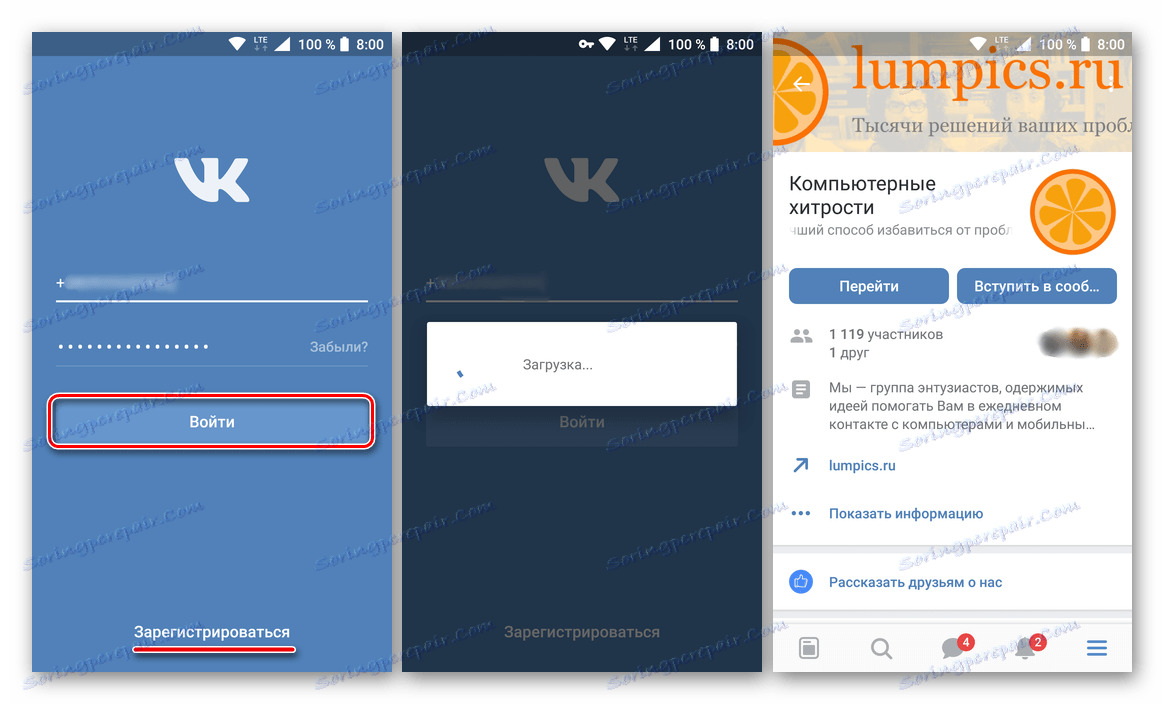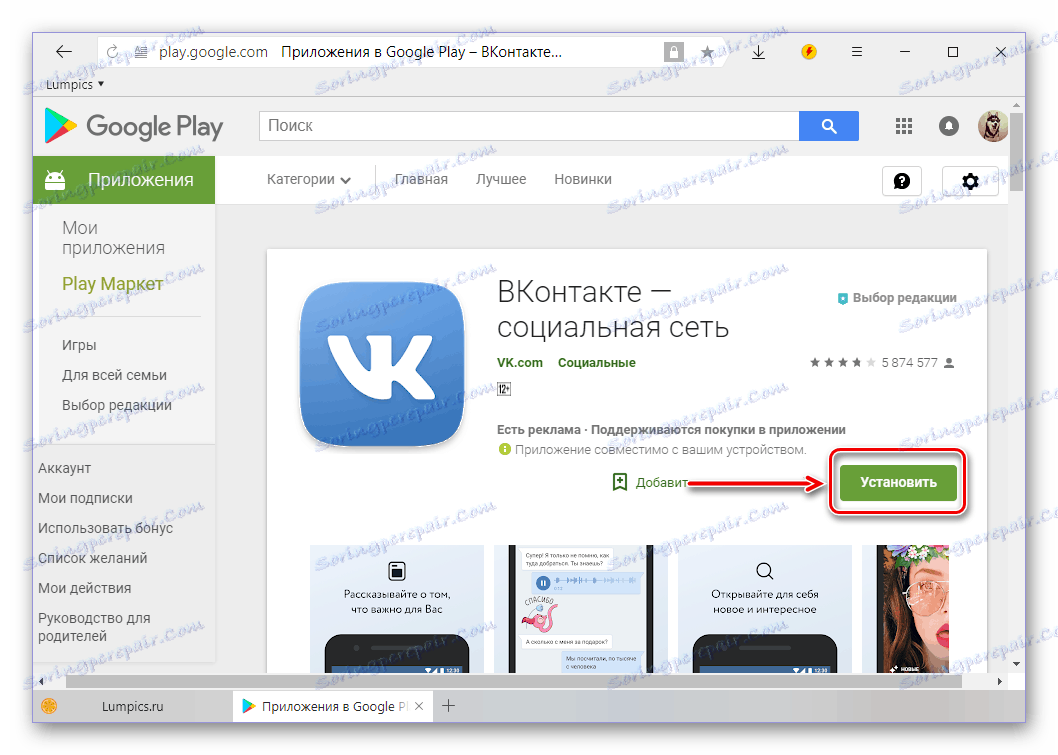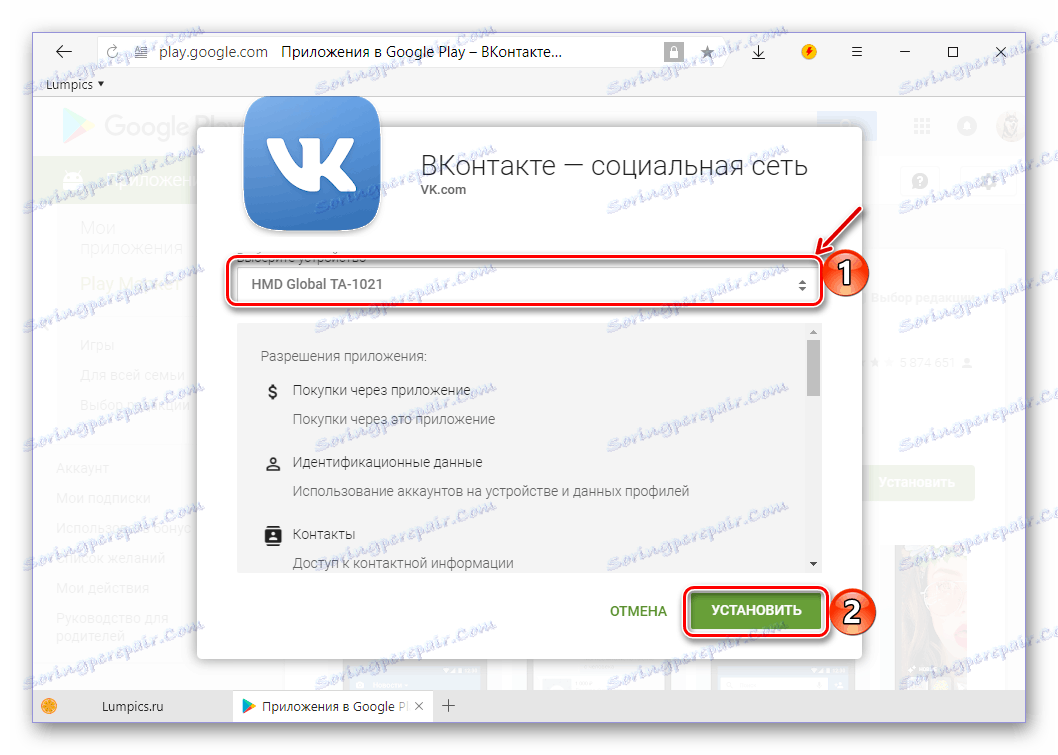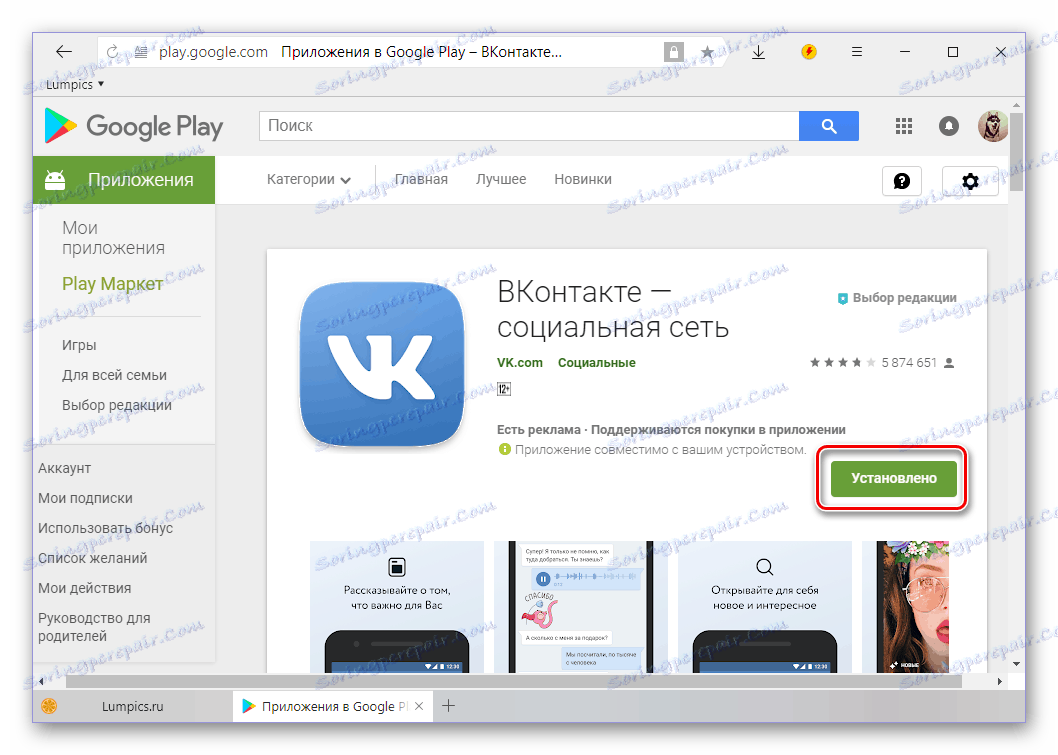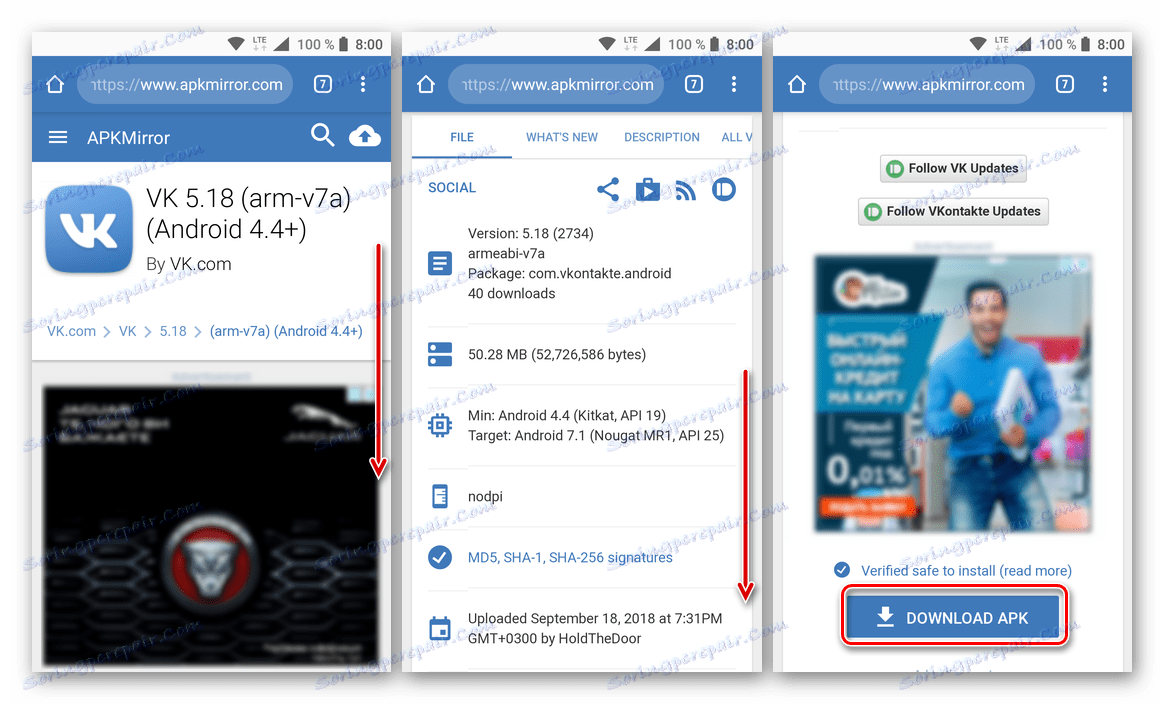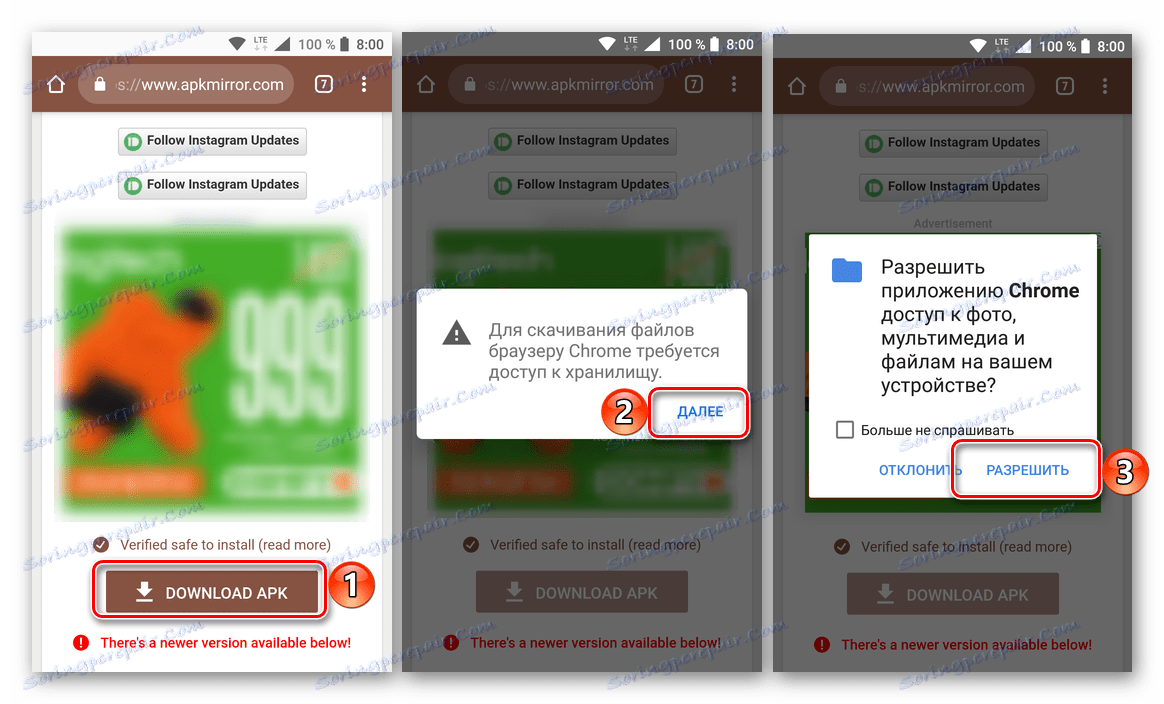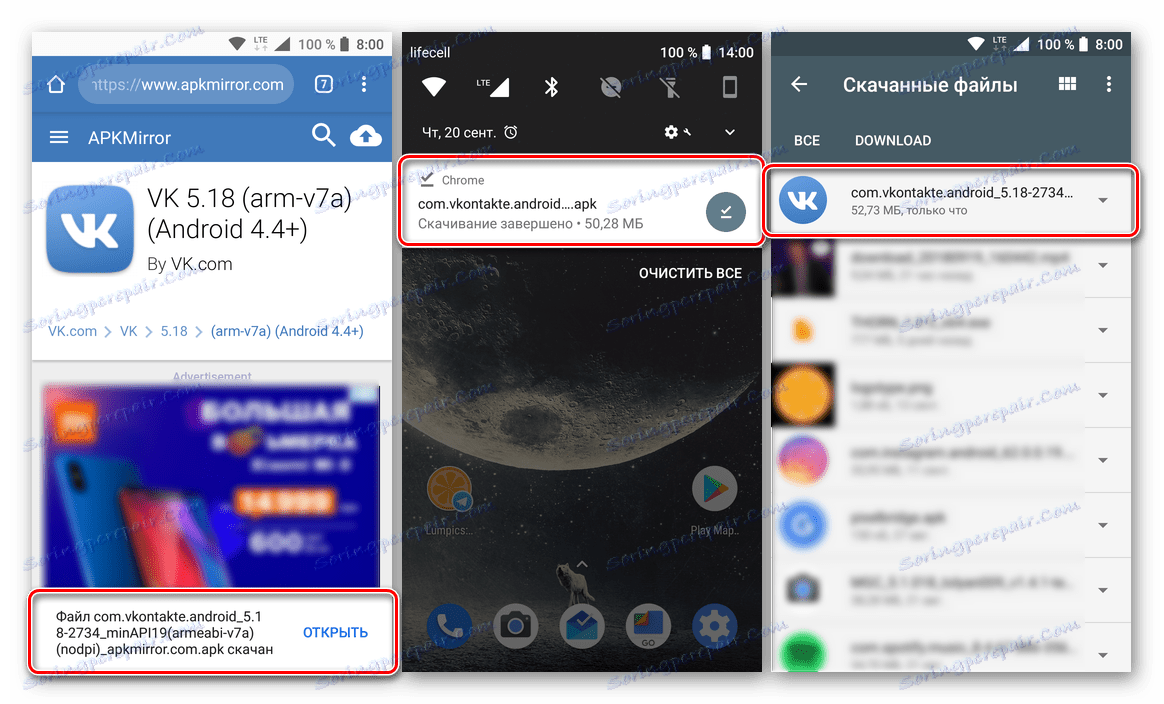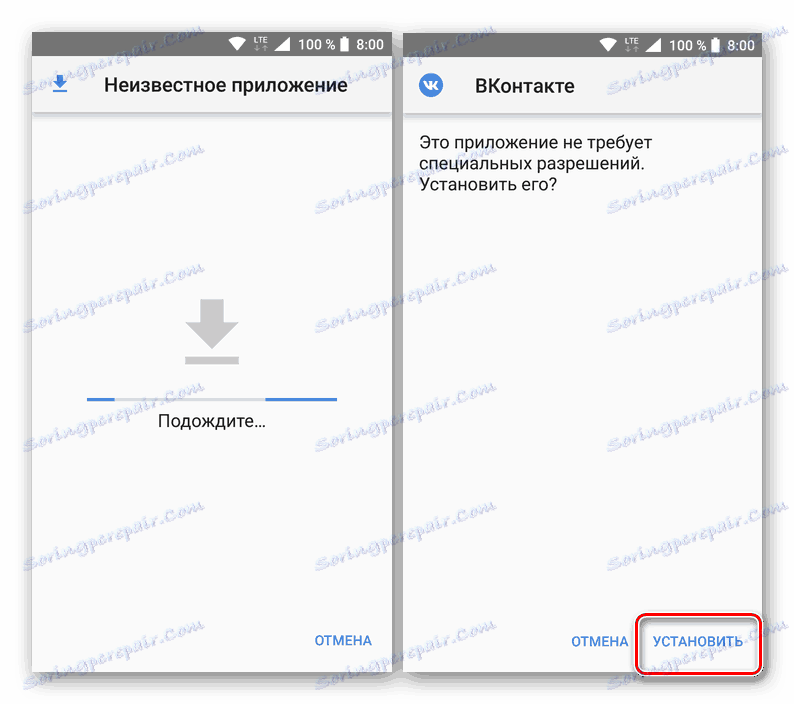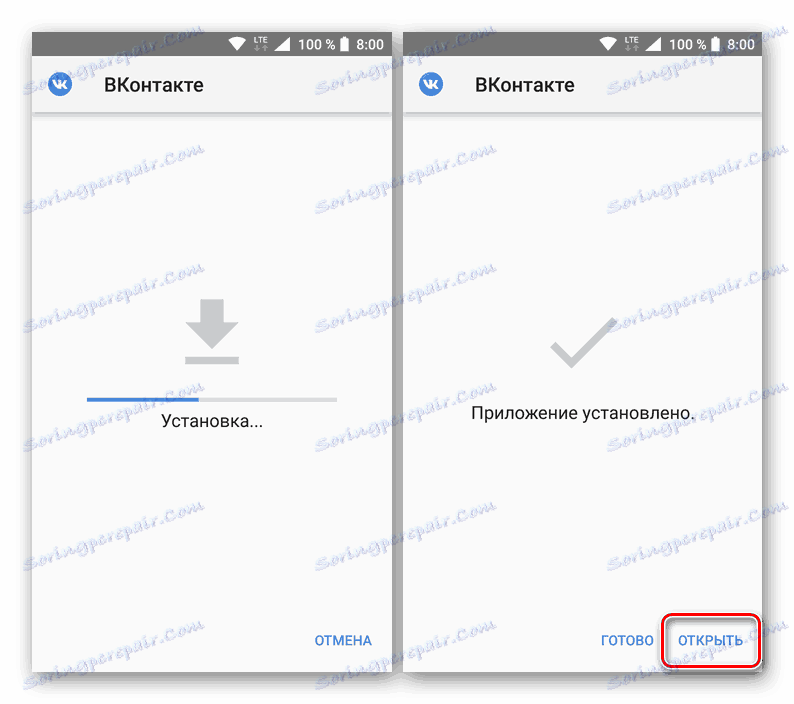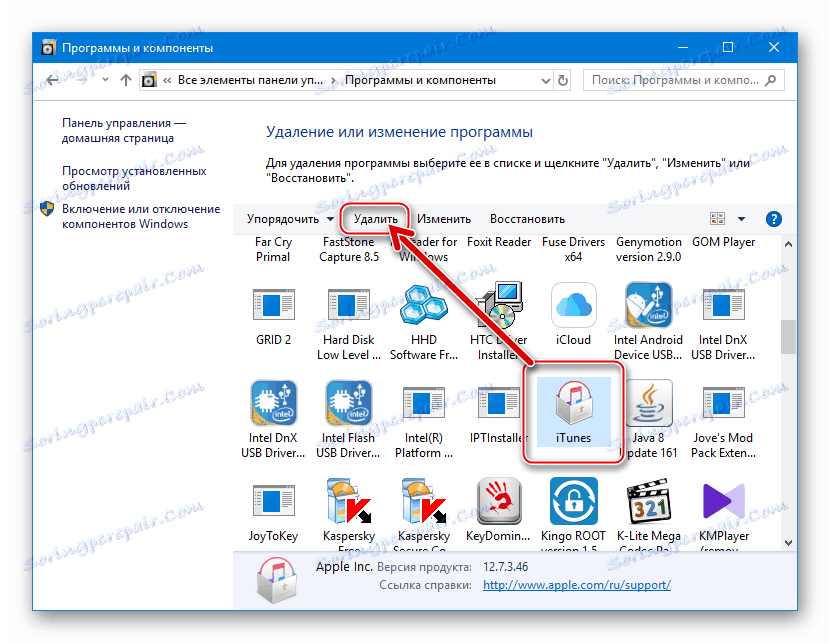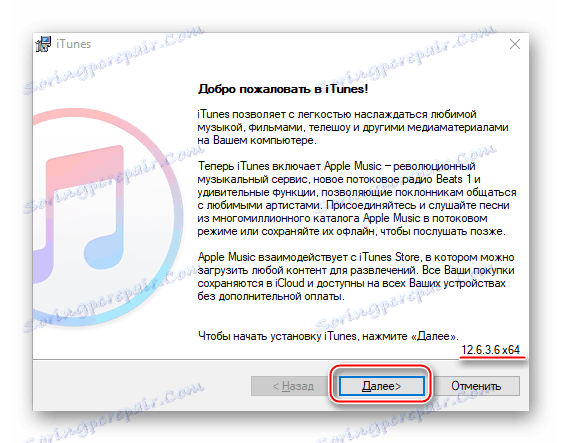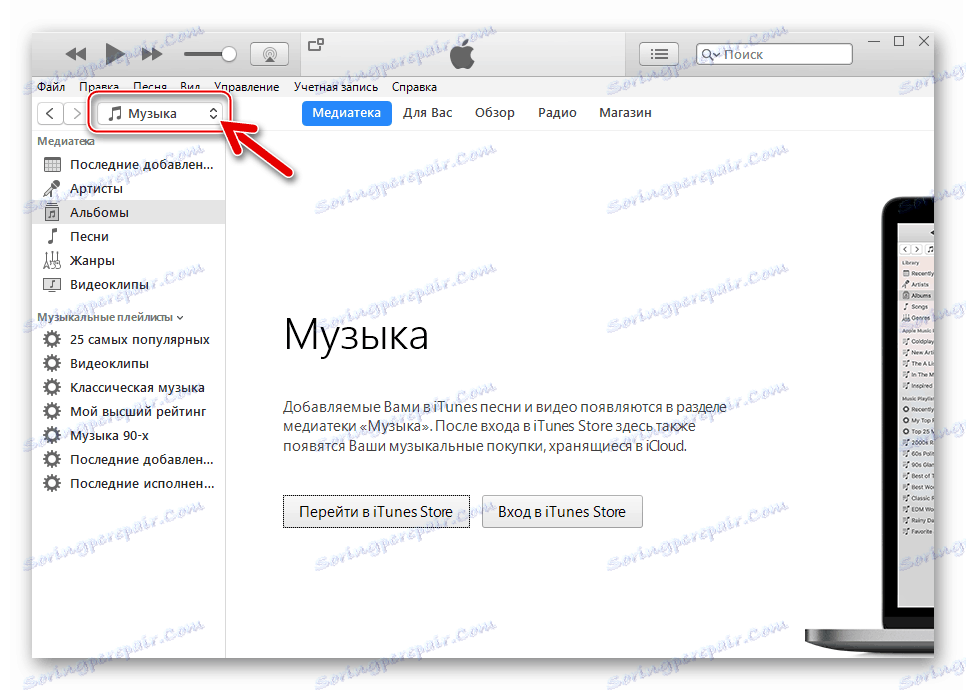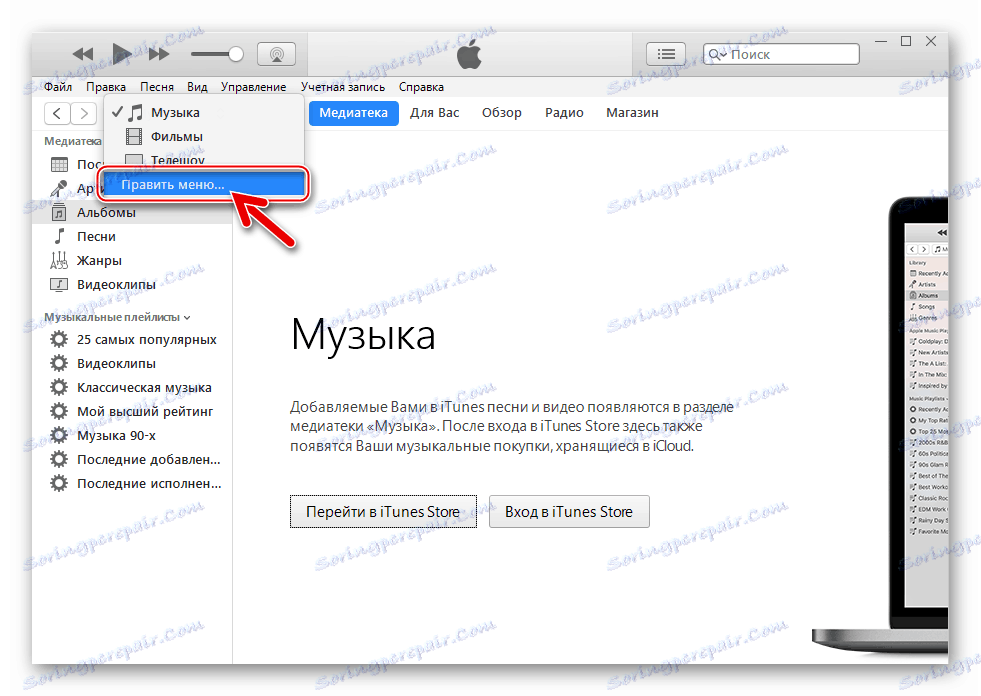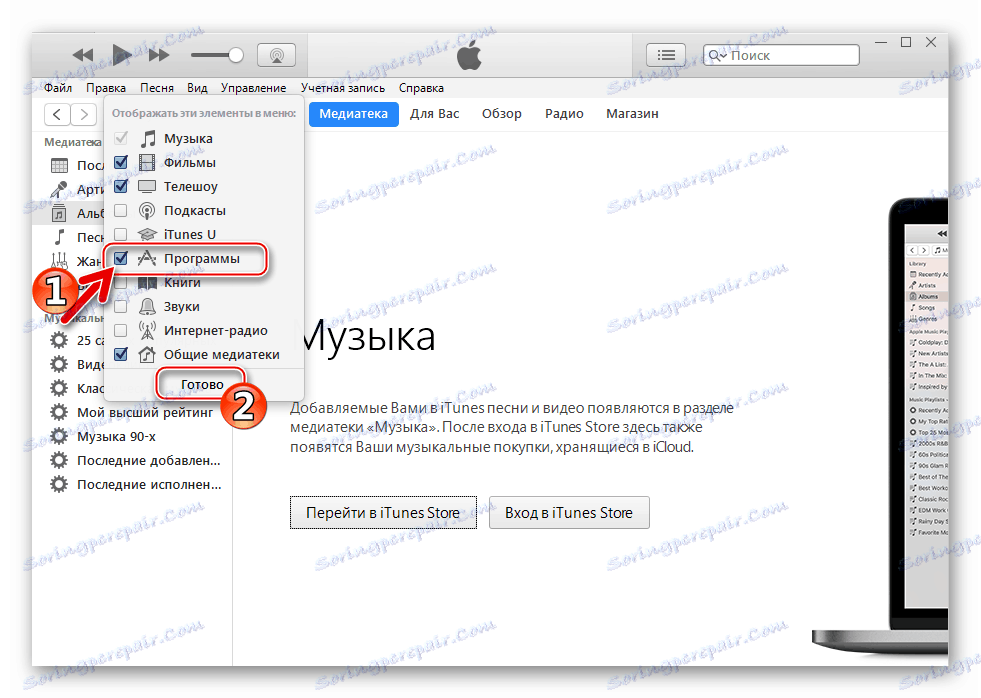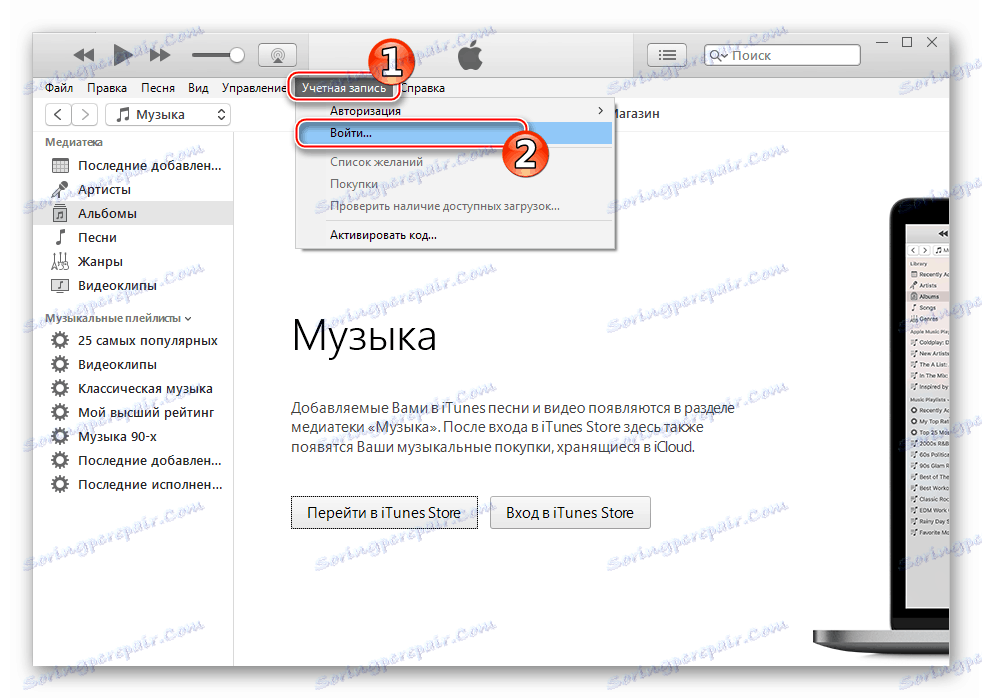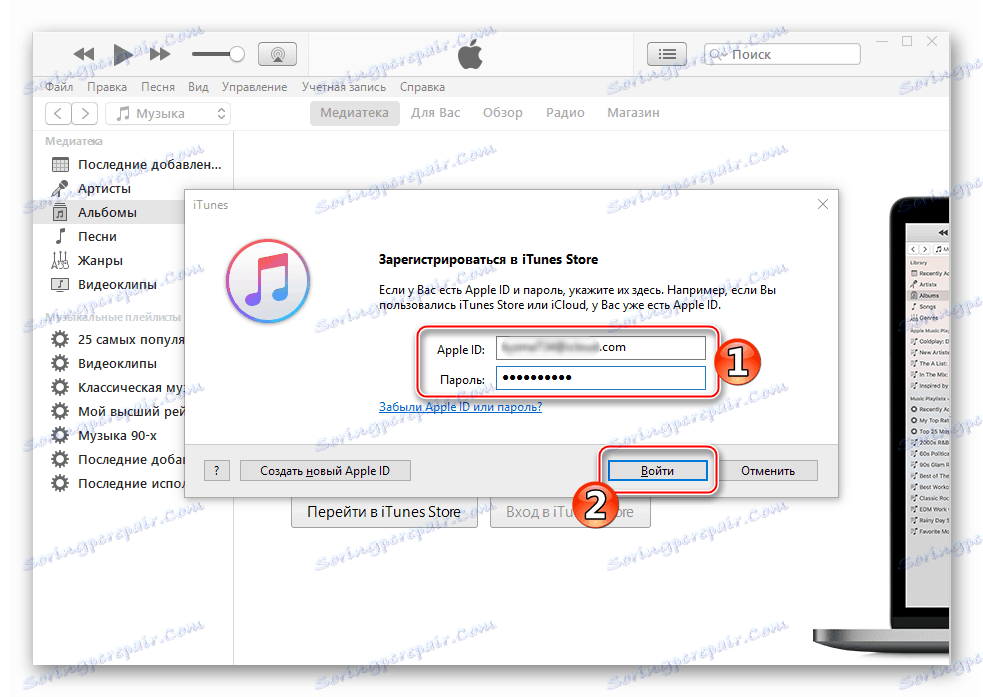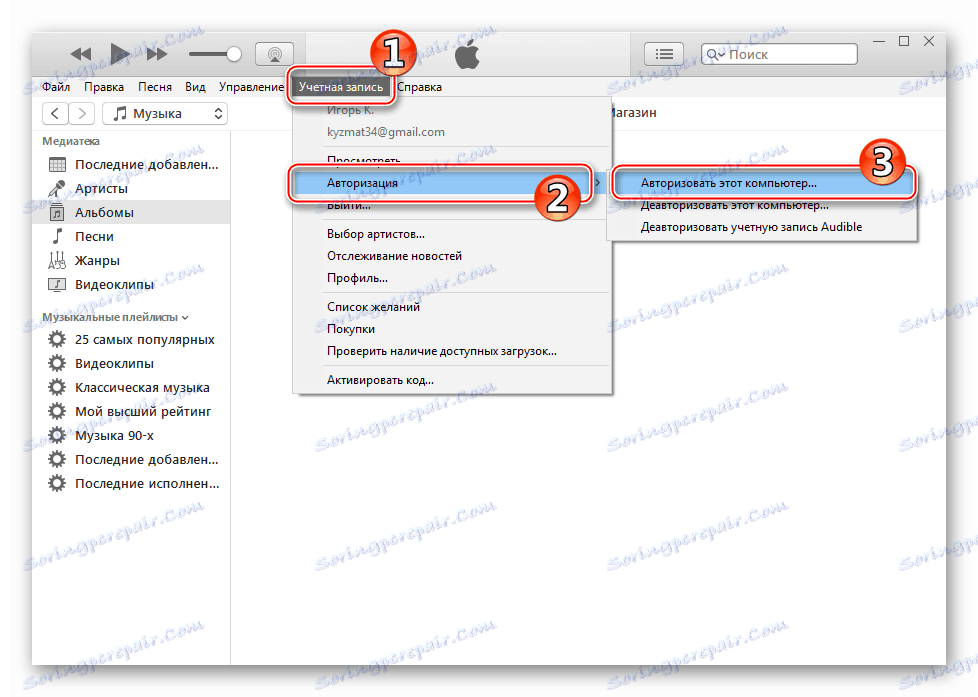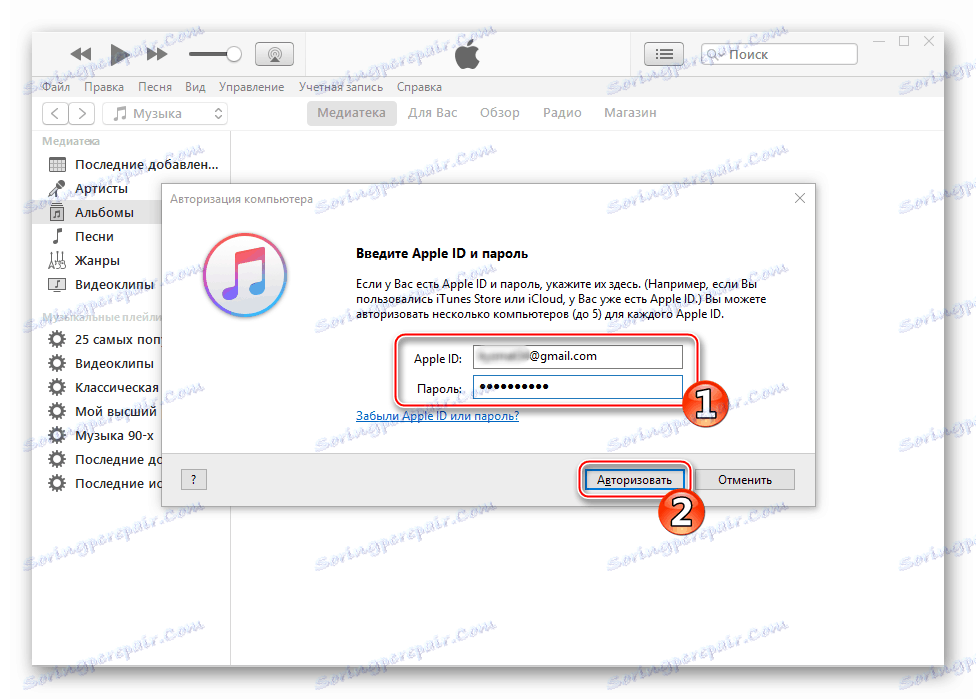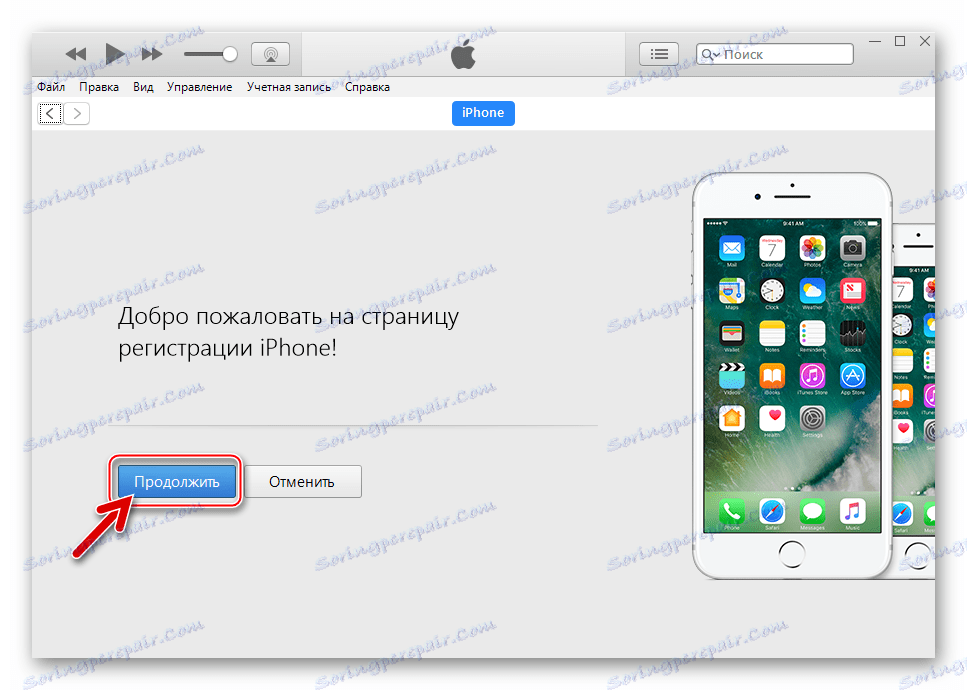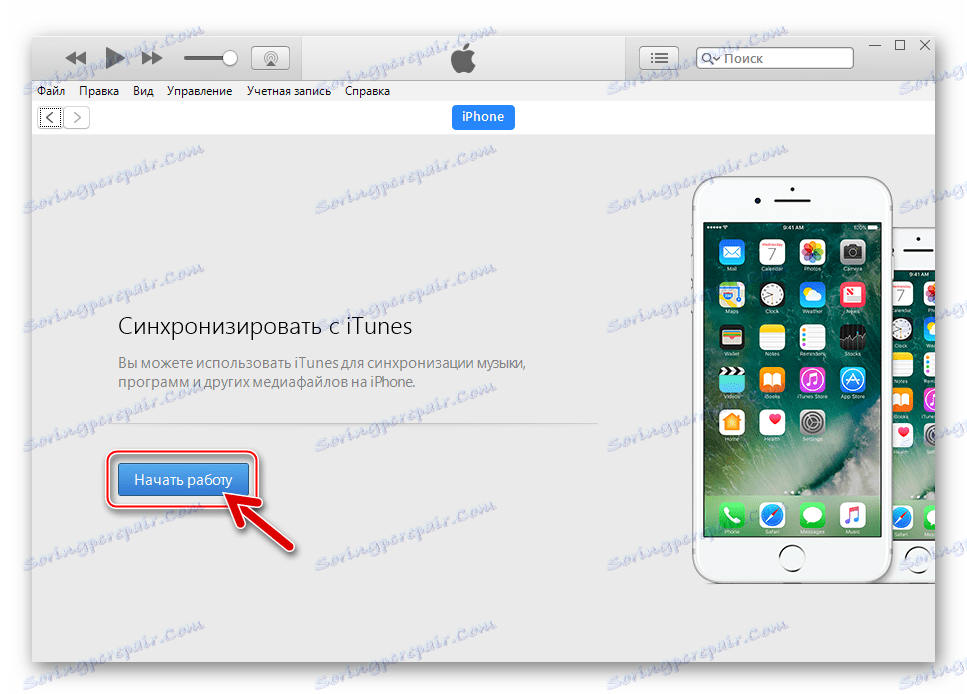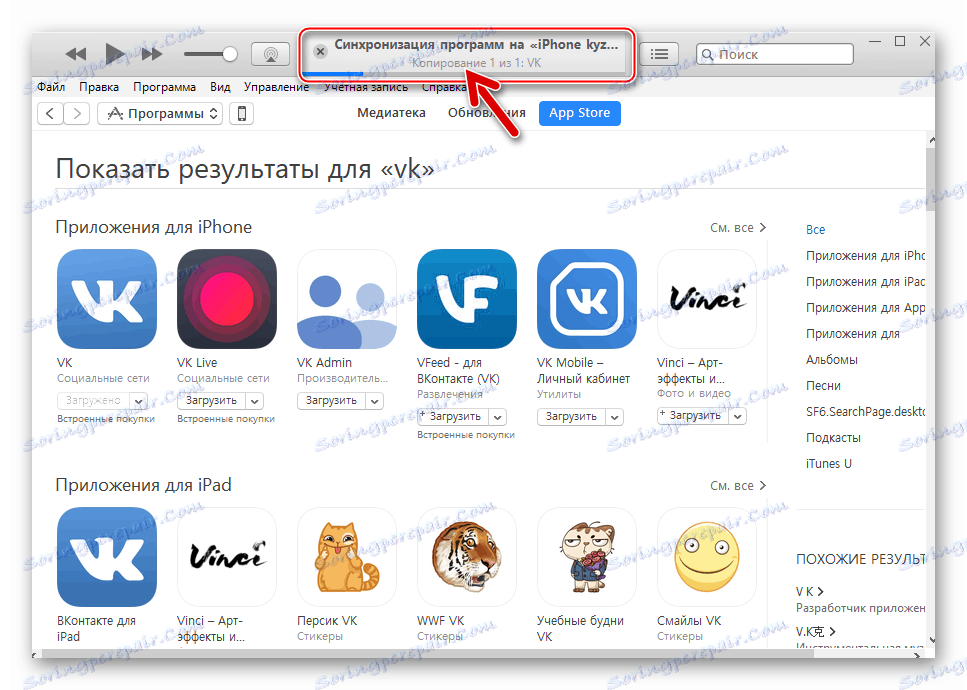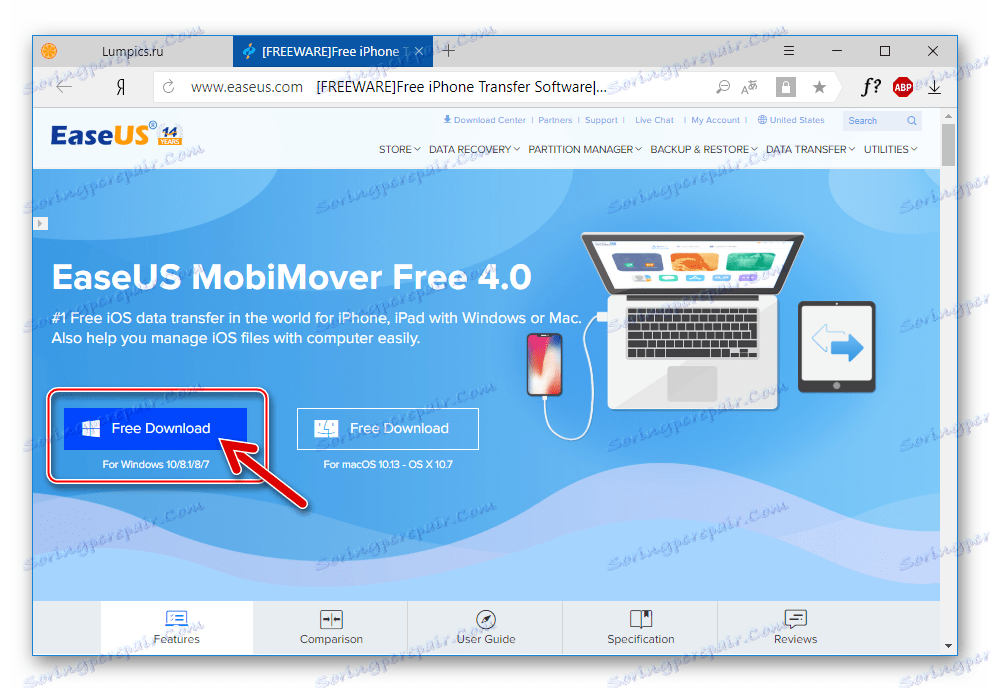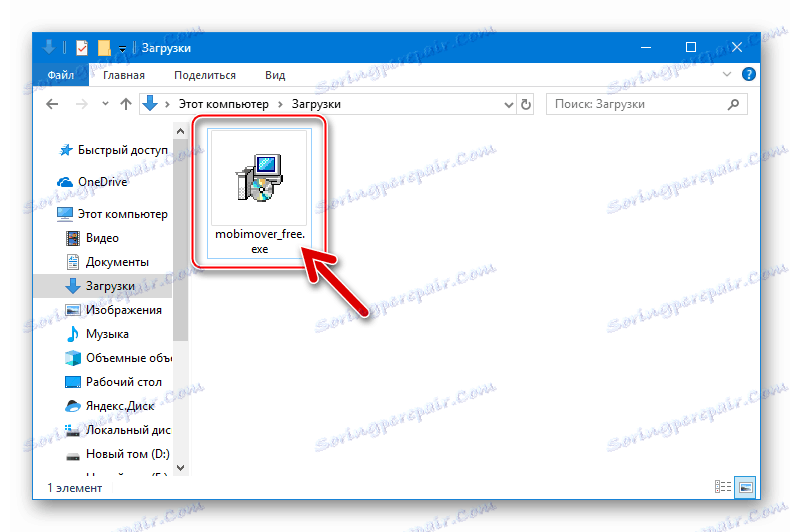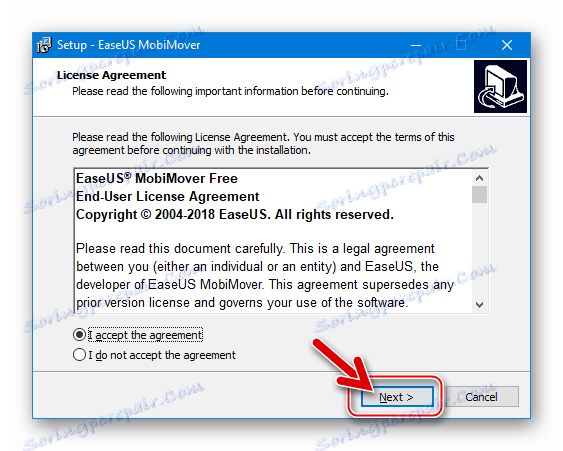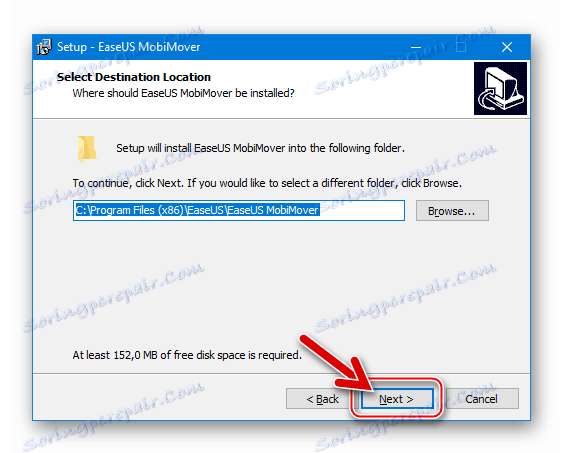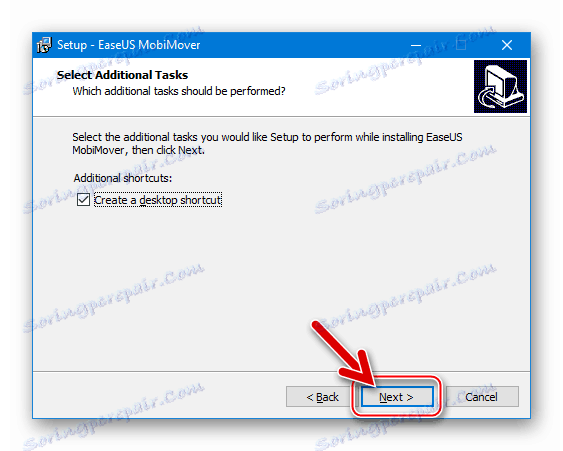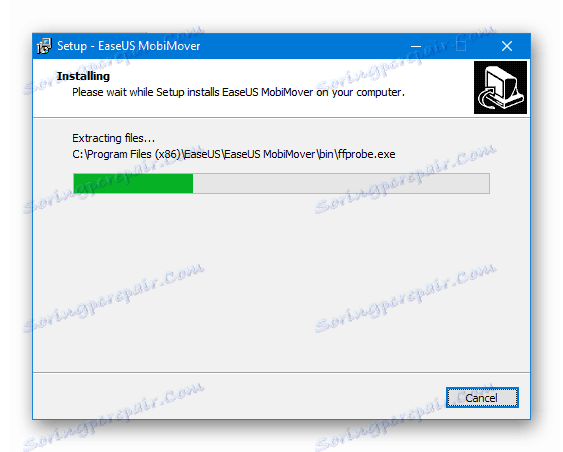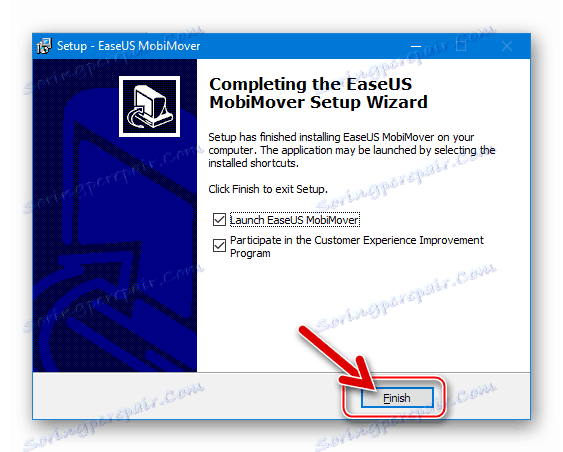Инсталиране на VKontakte на смартфони с Android и iOS
Социална мрежа VKontakte (VK) е много популярен в домашния сегмент на интернет. Много, особено неопитни потребители, посещават уебсайта си изключително чрез браузър на компютър, без да знаят, че достъпът до всичките му функции и функционалност може да се получи от мобилни устройства, работещи с някоя от водещите операционни системи. Директно в тази статия ще говорим за това как да изтеглите и инсталирате съответния клиент на приложението.
съдържание
Инсталирайте VKontakte на телефона
Понастоящем Android и iOS доминират на пазара на мобилни операционни системи. На смартфоните, управлявани от тях, можете да инсталирате приложението VKontakte по няколко начина. Повече за всеки от тях и ще бъдат обсъдени допълнително.

андроид
андроид като операционна система с отворен код, практически не съществуват ограничения за методите на инсталиране на софтуера за нейните потребители. Клиентът на социалната мрежа VK може да бъде инсталиран или от официалния магазин на Google Play или директно от APK файл, изтеглени от източници на трети страни.
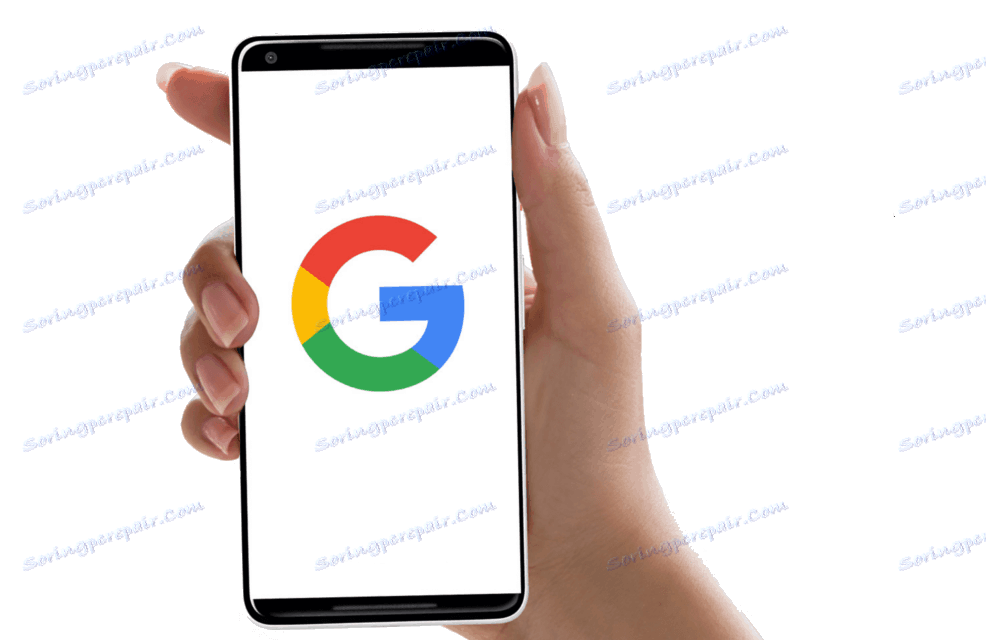
Метод 1: Пуснете пазара на вашия смартфон
Повечето устройства с Android имат вграден магазин Пазар на Google Play , Чрез него се извършва търсенето, инсталирането и актуализирането на всички приложения, а VKontakte не е изключение. Изключение обаче са редица смартфони, първоначално предназначени за продажба на китайския пазар, и тези, на които е инсталиран персонализиран фърмуер (не всички, но много) - те просто не съдържат Play Store. Ако устройството ви е от тази категория, преминете към третия метод в тази секция на статията. Всичко останало предлагаме да се запознаете с това как да инсталирате VK официално.
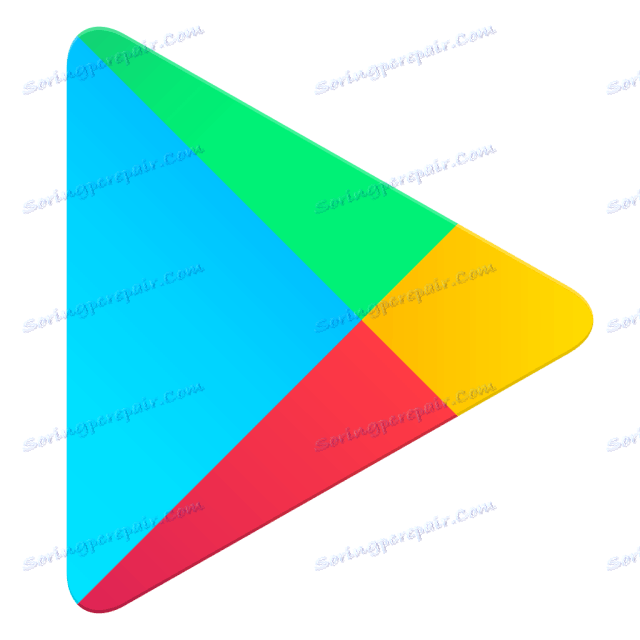
- Стартирайте Google Play Магазин, като докоснете прекия път на приложението. Можете да го намерите на главния екран или в основното меню.
- Кликнете върху лентата за търсене, намираща се в горната част на отвореното хранилище, и започнете да въвеждате името на желаното приложение - VKontakte. Докоснете първия от подканите, за да отидете на страницата с описание на клиента на социалната мрежа.
- Кликнете върху бутона "Инсталиране" и изчакайте процесът да приключи.
- След като клиентът за социални мрежи е инсталиран на вашия смартфон, той може да бъде "Отворен", като кликнете върху бутона със същото име. Съответната команда за бърз достъп ще се покаже в менюто за приложения и в главния екран.
- За да започнете да използвате VKontakte, въведете данните за вход и паролата на профила си и кликнете върху "Вход" или създайте нов акаунт, като кликнете върху връзката "Регистрирай", ако още не го имате.
![Влезте и започнете да използвате приложението VKontakte за Android]()
Вижте също: Как да създадете профил в VK
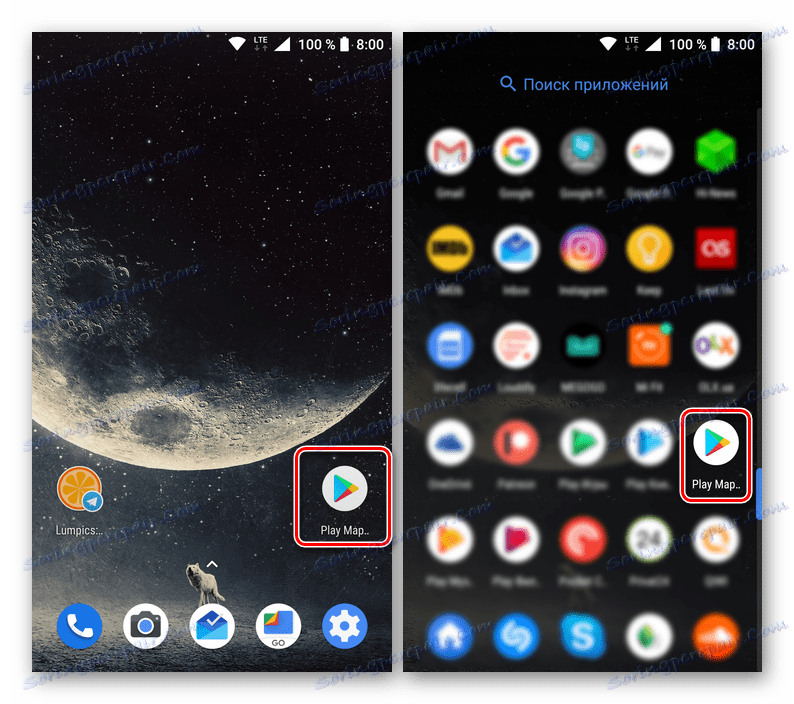
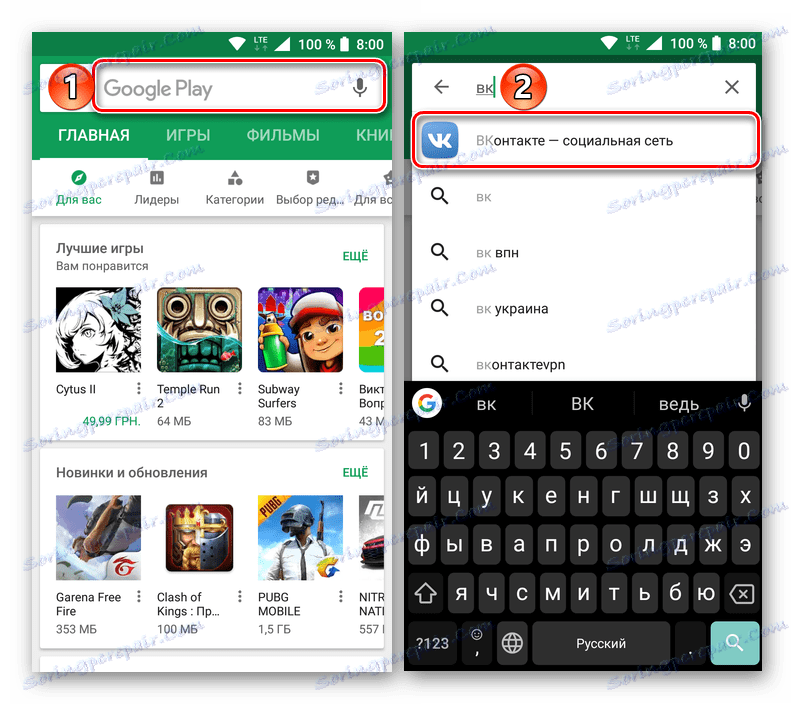
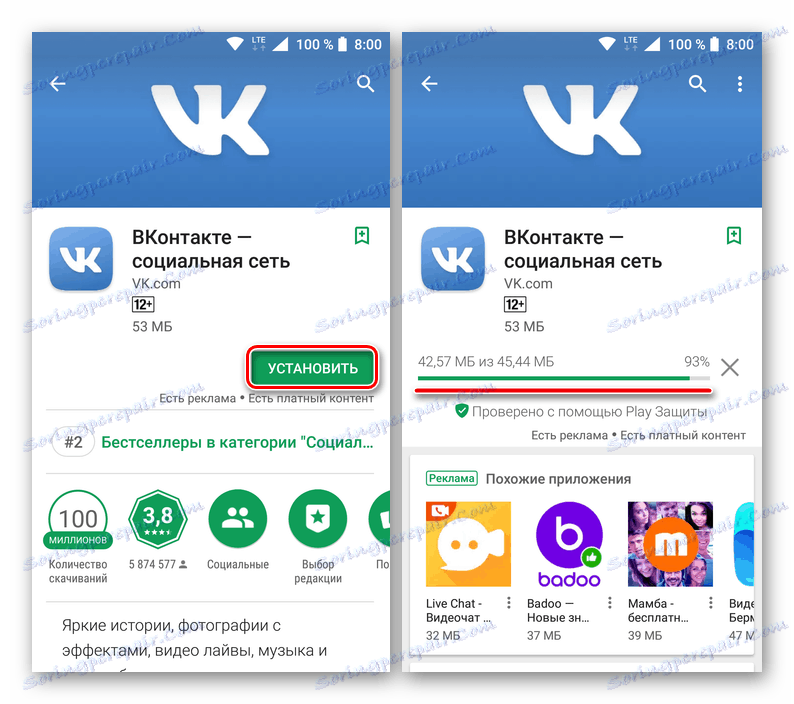
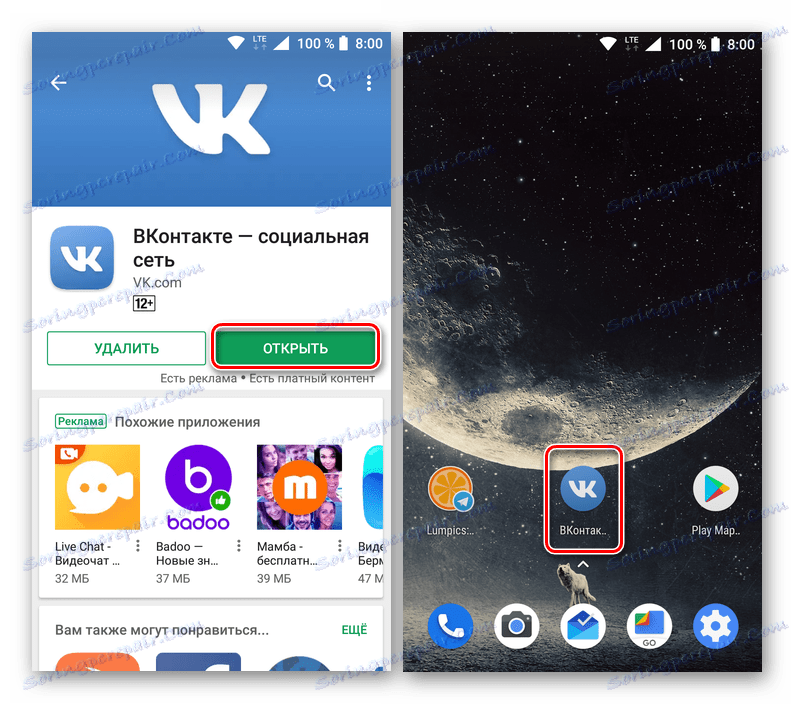
Както виждате, няма нищо трудно при инсталирането на приложението VKontakte на мобилно устройство с Android, използвайки възможностите на интегрираната система Play Store. По-нататък ще разкажем още една опция, включваща обжалването на тази услуга на Google.
Метод 2: Пуснете пазара на компютъра
Подобно на повечето услуги на Corporation of Good, Play Market не е достъпен само като мобилно приложение - има и уеб версия. Затова, като се свържете със сайта на магазина чрез браузър на компютъра, можете да инсталирате приложението от разстояние на устройство с Android. За някои този вариант ще изглежда дори по-удобен от този, обсъден по-горе.
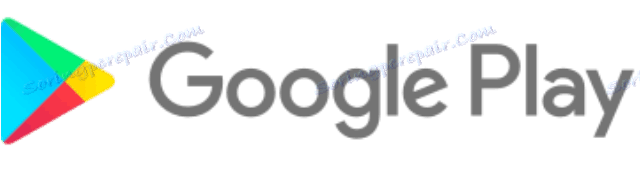
Забележка: За да инсталирате приложения от компютър на смартфон в браузъра, използван за разрешаването на проблема, трябва да влезете със същия профил в Google като главния в мобилното устройство.
Вижте също: Как да влезете в профила в Google
- Връзката по-горе ще ви отведе до уеб сайта на Google App Store. Въведете "VKontakte" в линията за търсене и натиснете "Enter" на клавиатурата или кликнете върху иконката на лупа, маркирана на изображението по-долу.
- В списъка с резултати от търсенето, които се появяват пред вас, изберете първата опция - "VKontakte - социална мрежа" .
- След като сте на страницата с описанието на приложението VK, подобно на това, което можем да видим на пазара за мобилни устройства, кликнете върху "Инсталиране" .
![Инсталирайте приложението VKontakte за Android чрез Google Play Магазин от компютъра си]()
Забележка: Ако профилът ви в Google се използва на няколко устройства наведнъж наведнъж, кликнете върху връзката "Приложението е съвместимо с ..." и изберете този, на който искате да инсталирате клиента за социални мрежи.
- Най-вероятно ще бъдете помолени да потвърдите профила си в Google, т.е. да зададете парола от него и да кликнете върху бутона "Напред" .
- В прозореца, който се показва, можете да се запознаете с разрешенията, необходими за правилната работа на VKontakte, да се уверите, че изберете устройството, което ви трябва, или напротив, да го промените и в действителност да инсталирате приложението.
![Инсталиране на приложението VKontakte за Android чрез Google Play Магазин от компютър]()
Забележка: Смартфонът, на който се извършва отдалечената инсталация, трябва да бъде свързан към Wi-Fi или към клетъчна мрежа (ако втората опция е активирана в настройките на Сайта на пазара). В противен случай този процес ще бъде отложен до достъп до Интернет.
- Почти веднага след като кликнете върху "OK" в изскачащия прозорец с известието, инсталирането на VK клиента ще започне. След завършването му бутонът в уеб сайта ще се промени на "Инсталиран" ,
![VKontakte за приложението за Android, инсталирано от Google Play Магазин от компютър]()
В завесата на телефона се появява съобщение за успешно завършената процедура и на главния екран се показва командата за бърз достъп до приложението. Сега можете да стартирате VKontakte и да влезете в своя акаунт или да създадете нов.
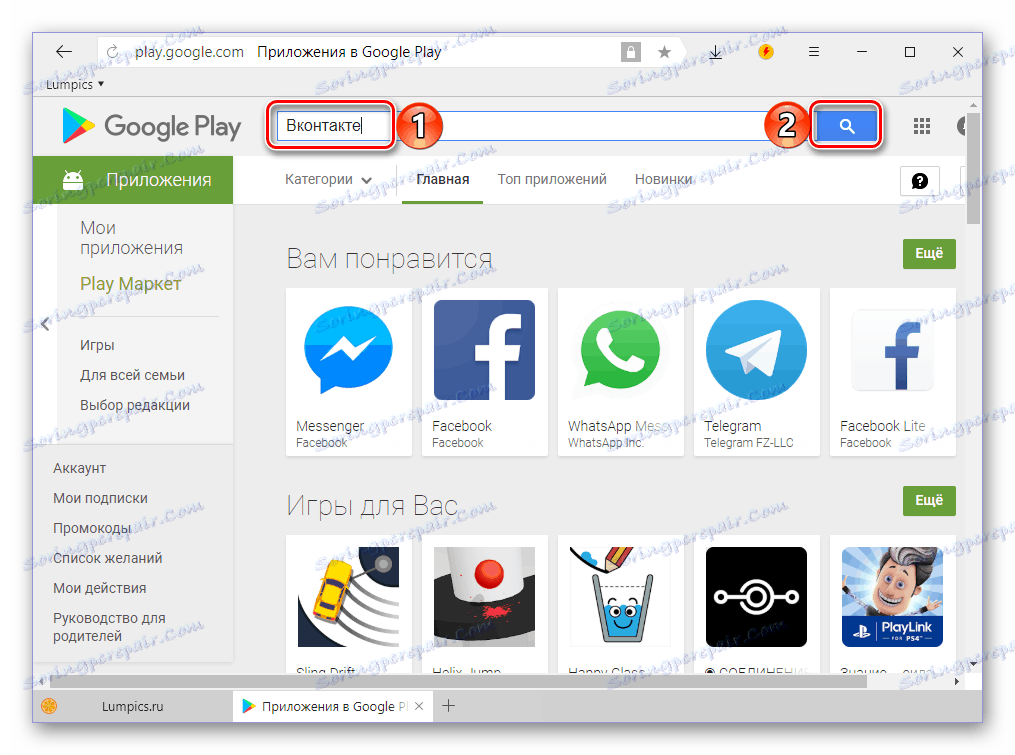
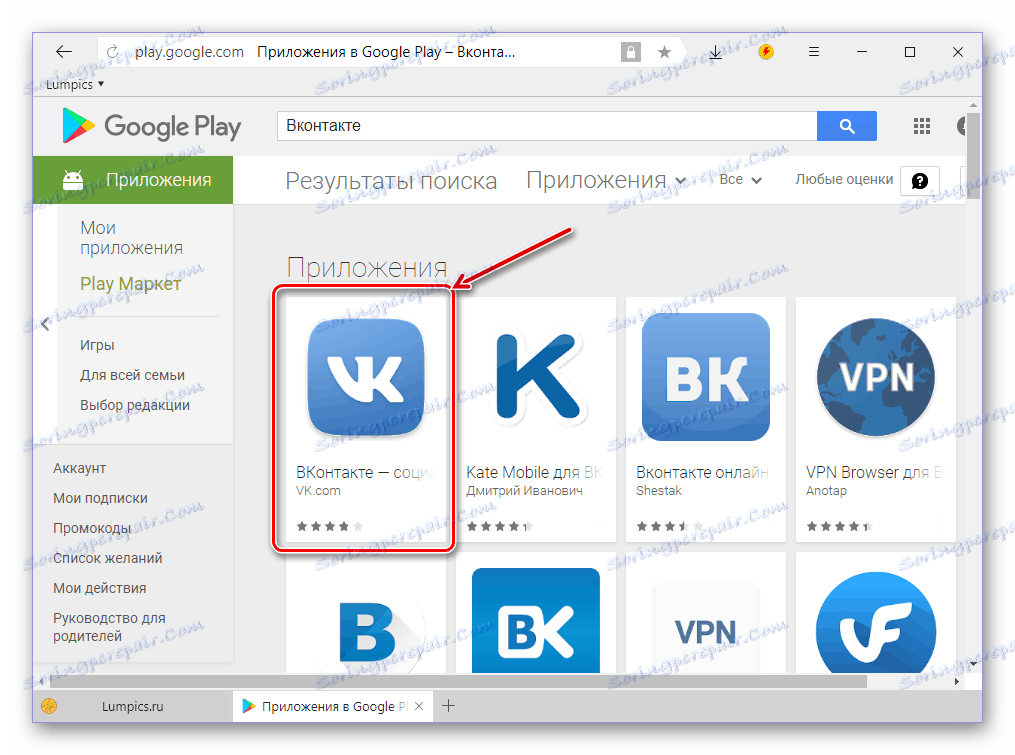
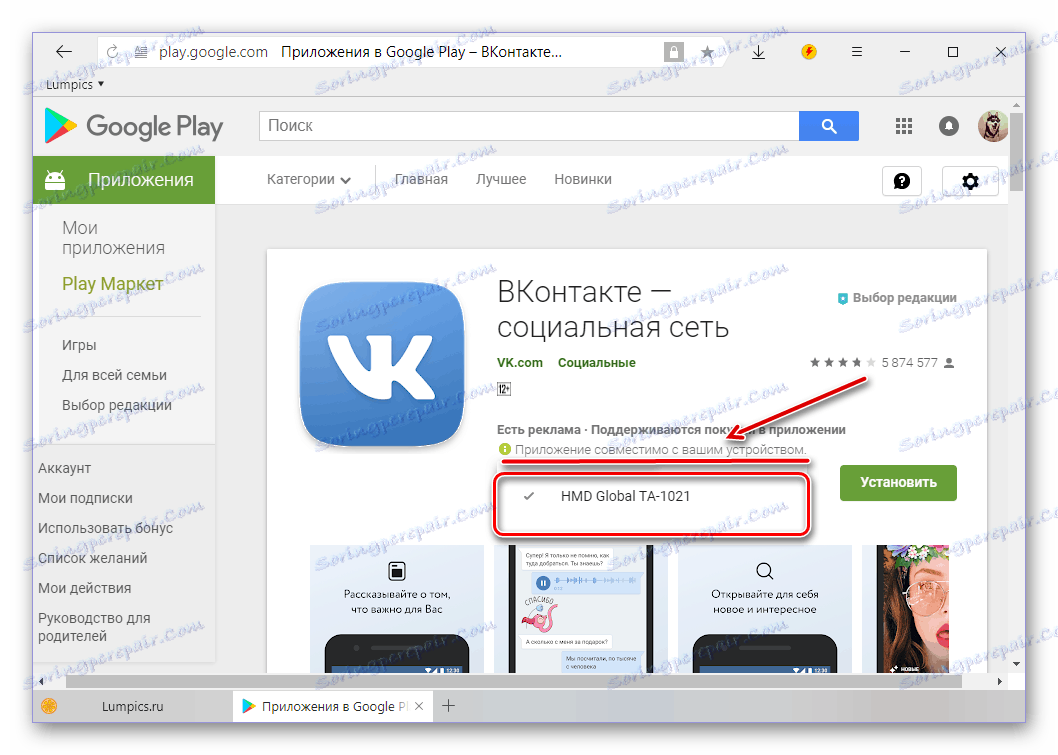
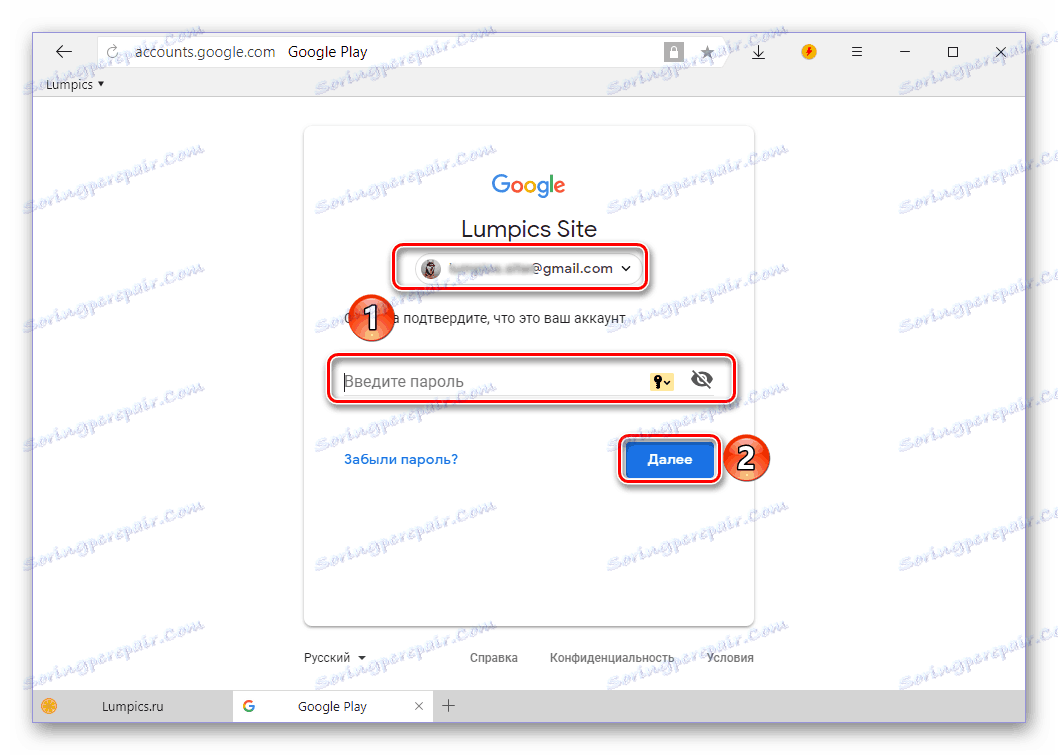
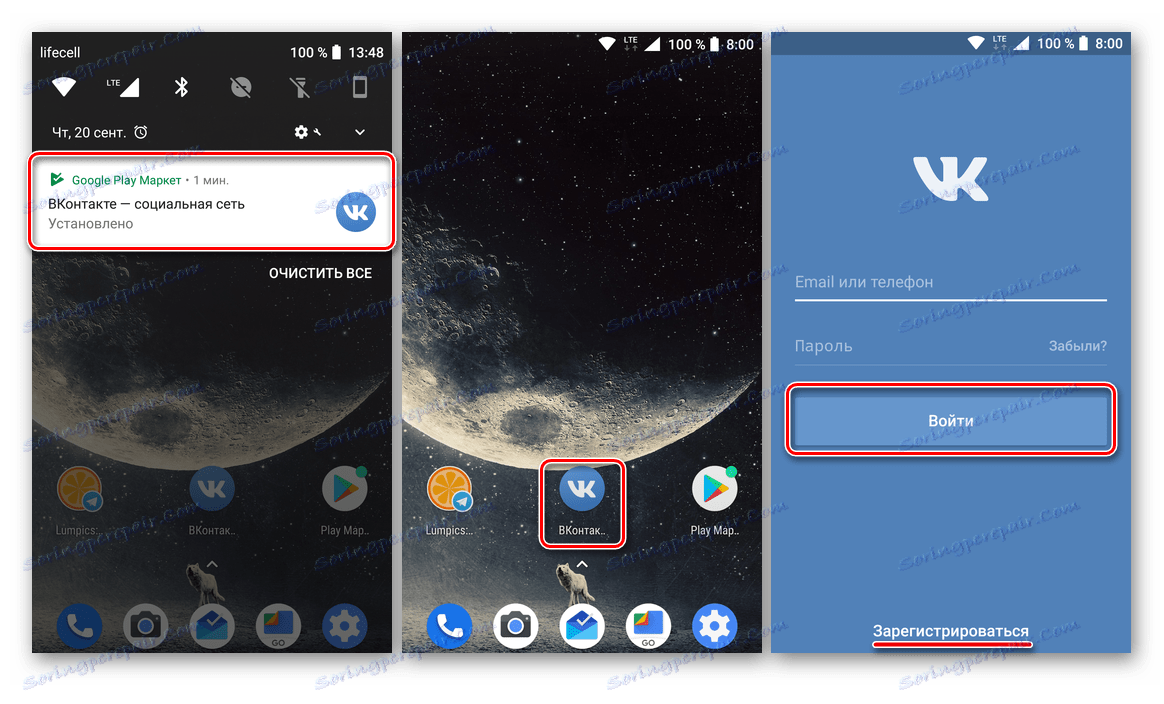
Инсталирането на приложения на устройство с Android чрез уеб версията на Google Play Market на компютър се извършва по същия начин, както в среда на мобилна операционна система. За някои подобен подход към решаването на задачата ще изглежда по-удобен, тъй като може да се използва за инсталиране на VK клиента (както всеки друг софтуер) дори когато смартфонът не е на ръка или да "планира" изпълнението на тази процедура, когато е изключен или не е свързан с интернет.
Метод 3: APK файл (универсален)
Както казахме в уводната част на тази статия, не всички Android смартфони включват Google Play Магазин. В този случай потребителите трябва или да внедрят енергично пакета за услуги в Google (връзка към подробното ръководство е представена по-долу), или да имат достъп до по-лесни възможности за инсталиране на приложения - използвайки вградения магазин за черупки или директно от APK файла, което е аналогично на изпълнимите файлове exe формат в прозорците.

Вижте също: Инсталиране на услуги на Google след мигането на смартфон
Няма да разглеждаме алтернативата, използвайки алтернативния пазар, тъй като има няколко аналога на Google Play разработени от производителите на смартфони от Средното кралство, и затова ще бъде доста трудно да се осигури общо решение. Но инсталирането директно от APK е универсален метод, достъпен за всеки потребител на всяко устройство с Android. За това и кажете.
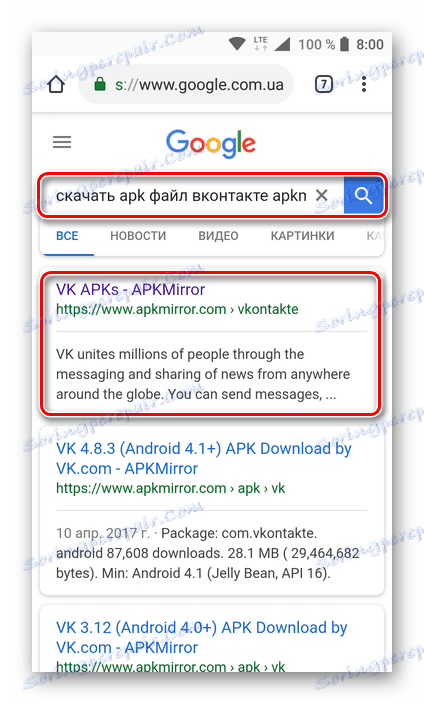
Забележка: Файловете на APK за инсталиране на приложения могат да бъдат намерени в интернет, но в този случай трябва да бъдете много внимателни - винаги съществува риск от "наваксване" на вирус, шпионски софтуер и друг злонамерен софтуер. Достъп само до надеждни уеб ресурси с положителна репутация, например лидерът на този сегмент - APKMirror.
Изтеглете APK файла за инсталиране на VKontakte
- Следвайки връзката по-горе, превъртете надолу до блока Всички версии . Изберете подходящата версия на приложението (най-вече "най-пресния", първо в списъка) и го докоснете, за да преминете към следващата стъпка.
- Превъртете надолу страницата отново. Този път се интересуваме от бутона "ВИЖТЕ ИЗПОЛЗВАНИ АПКС" , на който трябва да се кликне.
- Обикновено мобилните приложения се представят в няколко дистрибуции, разработени и оптимизирани за различни версии на Android, видове архитектури, резолюции на екрана и т.н. Въпреки това клиентът на VK, който ни интересува, е налице само в една версия и ние го докосваме, за да го изтеглим.
- Отново преглеждаме надолу страницата, на която натискаме бутона "Изтегляне на APK" .
![Отидете, за да изтеглите APK файла на приложението VK за Android]()
Ако браузърът поиска разрешение за изтегляне на файлове от интернет, ние им предоставяме, като докоснем в изскачащите прозорци "Напред" , "Разреши" .
![Осигурете необходимите разрешения за изтегляне на VKontakte за инсталиране чрез APK]()
Съгласен съм с предупреждението на системата за сигурност, че файловете от този тип могат да навредят на мобилното устройство, като кликнете върху "OK" в прозореца, който се показва. Директното изтегляне на инсталатора на приложения не отнема много време.
- Съобщение за успешното изтегляне на файла ще се появи в браузъра, откъдето може да бъде "Open" . Същият APK може да се види в слепите и в папката "Изтегляния" , достъпни от всеки мениджър на файлове.
![Изтегленият файл APK е готов за инсталиране на VKontakte за Android]()
За да започнете да инсталирате VKontakte, просто докоснете името на изтегления файл. Ако е необходимо, дайте разрешение да инсталирате приложения от неизвестни източници, следвайки инструкциите на екрана на смартфона.
- След като системата почти моментално провери стартирания файл с APK, ще бъде възможно да "инсталирате", като кликнете върху съответния бутон в долния десен ъгъл.
![Пускане на APK файл за инсталиране на приложението VKontakte за Android]()
Процедурата за инсталиране отнема няколко секунди, след което можете да "отворите" приложението VK.
![Отворете приложението VKontakte за Android, инсталирано от APK файла]()
Всичко, което трябва да направите, е "Вход" в социалната мрежа под вашето потребителско име и парола или "Регистрирай" .
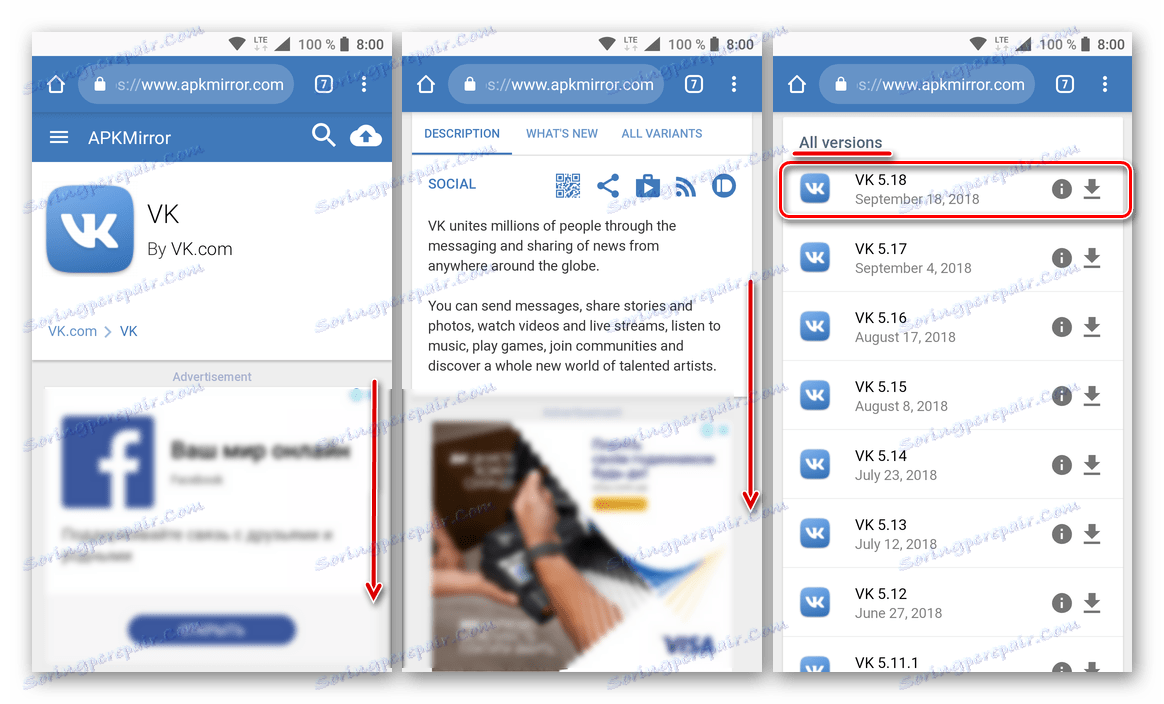
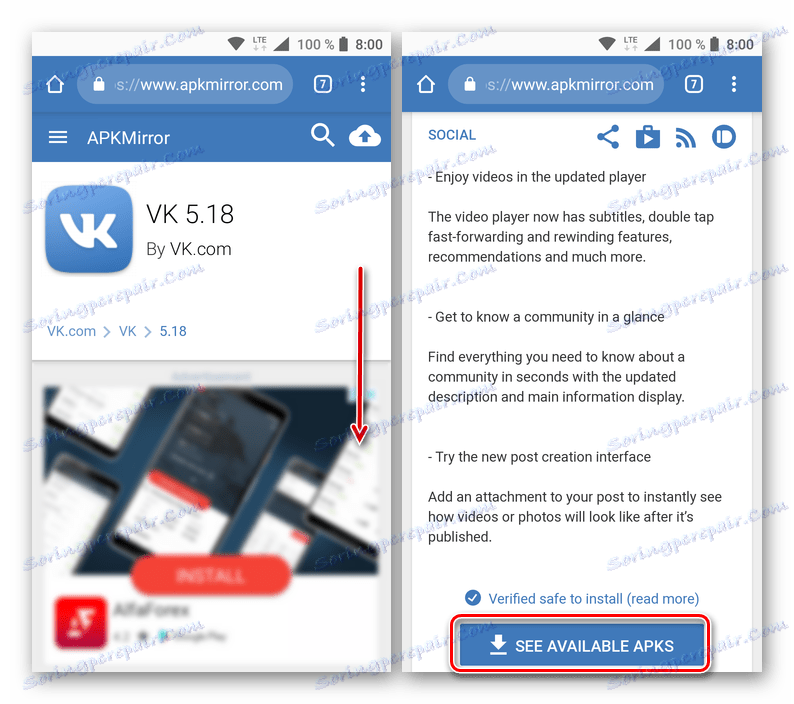
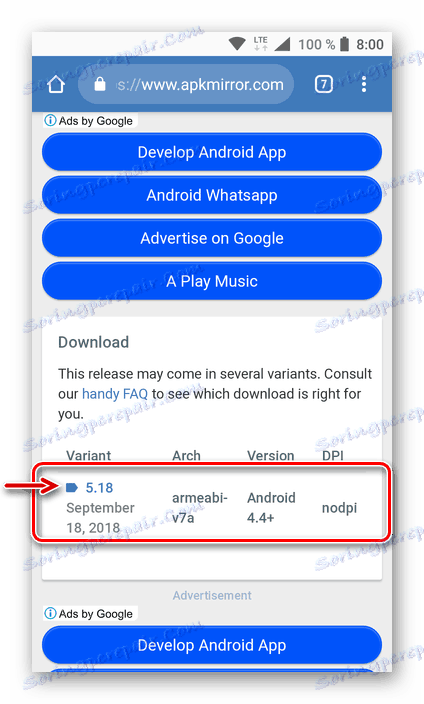
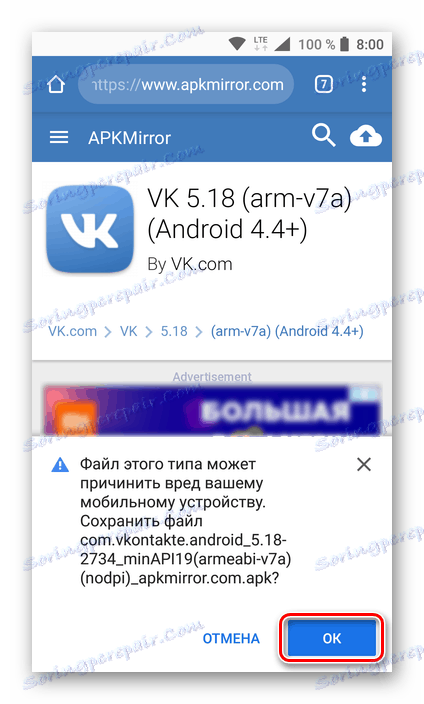
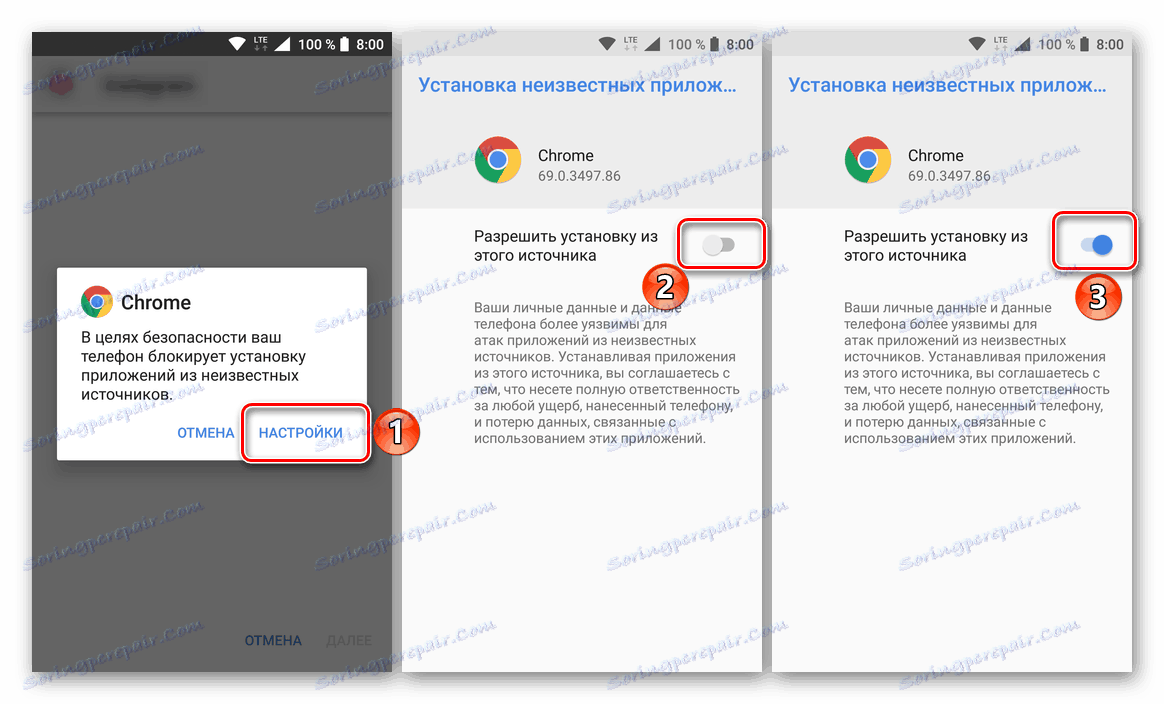
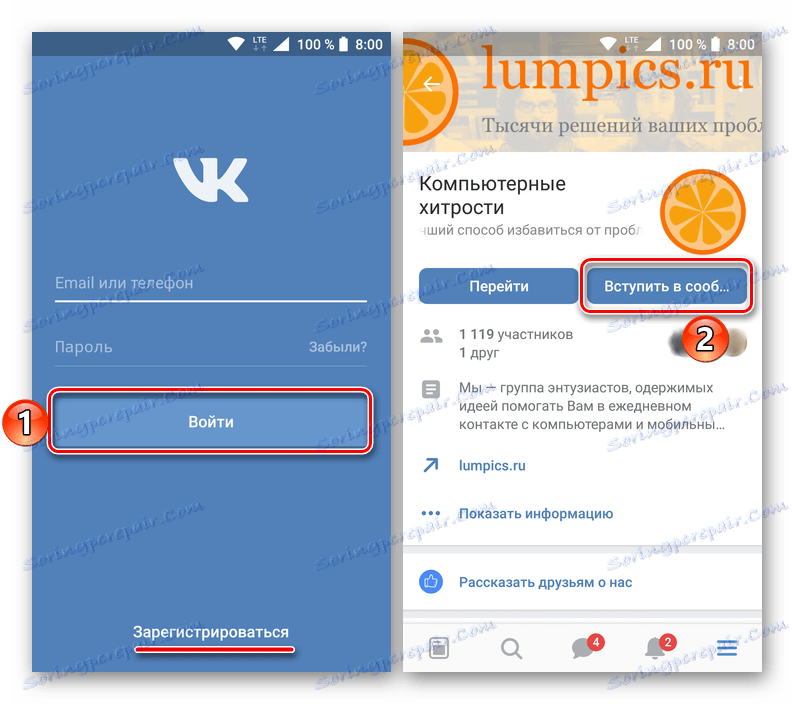
Така че само можете да инсталирате приложението чрез APK файла. При отсъствието на Пазар на Google Play на мобилно устройство, както и при липса на VKontakte клиент в алтернативен магазин (друга причина, която не считахме за тази опция), този подход е единственото възможно решение. Имайте предвид, че по същия начин можете да инсталирате на смартфон с Android и на всяко друго приложение, дори и да не е налице в определен регион. Но, както пишехме в началото на този метод, при свалянето на файлове от уебсайтове на трети страни, не бива да забравяте за очевидни мерки за сигурност.
iPhone
Потребителите на смартфони на Apple инсталират клиент VKontakte за iPhone много рядко носи никакви проблеми. Целият процес на инсталиране на VK в устройство с iOS отнема няколко минути, ако използвате документирания от производителя начин за получаване на заявлението и малко по-дълго, ако е невъзможно или не желае да го използва.
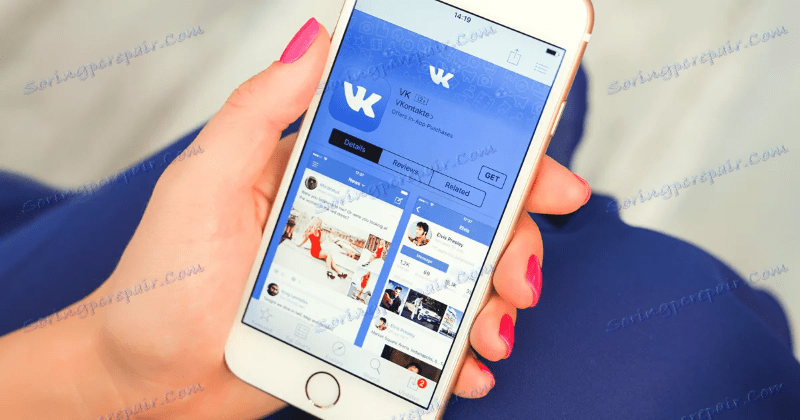
Метод 1: App Store
Най-лесният начин за инсталиране на VKontakte на iPhone е да получите приложение от AppStore - Софтуерния магазин за МОК, предварително инсталиран във всеки модерен смартфон на Apple. Този метод е единственото решение на проблема, предложено официално от Apple. Всичко, което се изисква от потребителя, е самият iPhone, който преди е бил влязъл в профила. AppleID ,
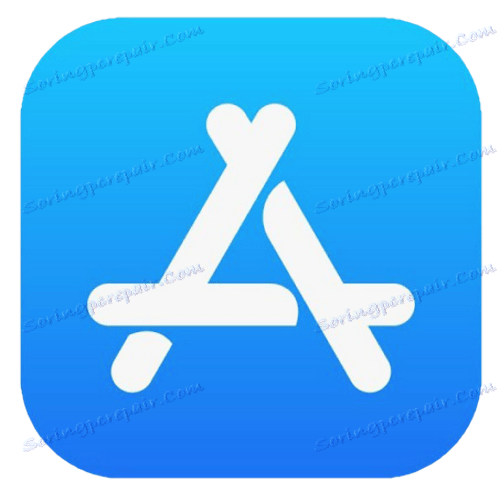
- Ние намираме в списъка с приложенията, инсталирани в iPhone App Store и докоснете иконата на инструмента, за да го стартирате. След това отидете в секцията "Търсене" в магазина, въведете "VKontakte" като заявка в съответното поле, кликнете върху "Намиране" .
- Докоснете иконата на социалната мрежа, която придружава първия списък с резултати от търсенето - "VK Official App" . На отворената клиентска страница на VKontakte в App Store можете да се запознаете с историята на версиите, да видите екранни снимки и да получите друга информация.
- За да започнете процеса на изтегляне на VK социалната мрежа клиент, и след това го инсталирате на iPhone, щракнете върху изображението облак. След това остава да се изчака процесът на получаване на приложението да бъде завършен - на мястото на иконата на връзката за изтегляне ще се появи бутон "ОТВОРЕНО" .
- Процесът на инсталиране на VKontakte на iPhone е завършен. Можете да стартирате приложението, като докоснете горния бутон на страницата с инструменти в App Store или докоснете иконата VK , която се показва сред другите програми на работния плот на смартфона. След упълномощаване всички възможности, предоставени от услугата, стават достъпни.
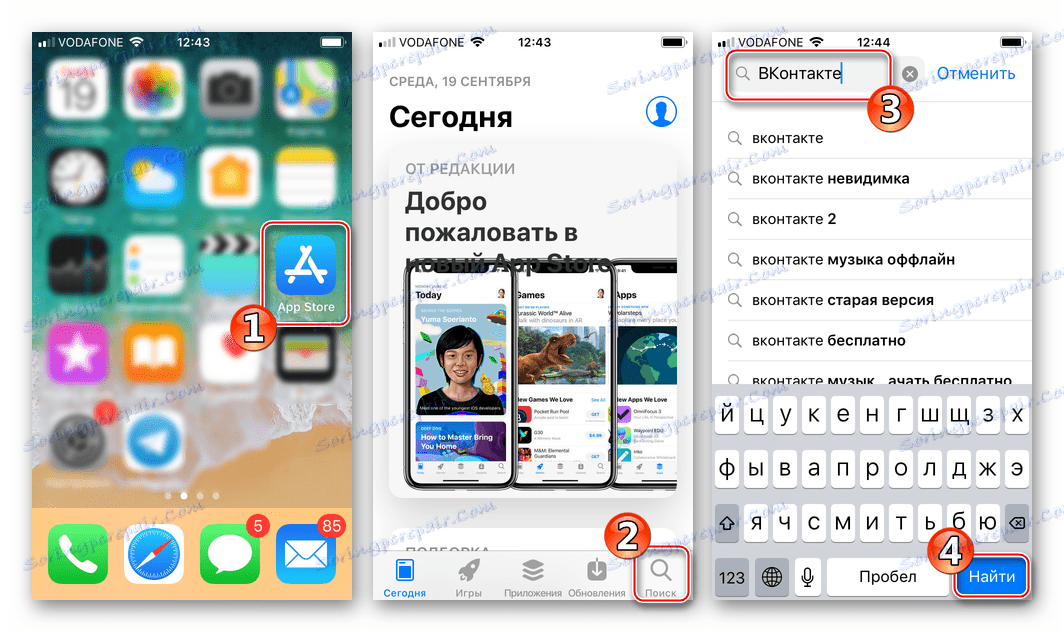
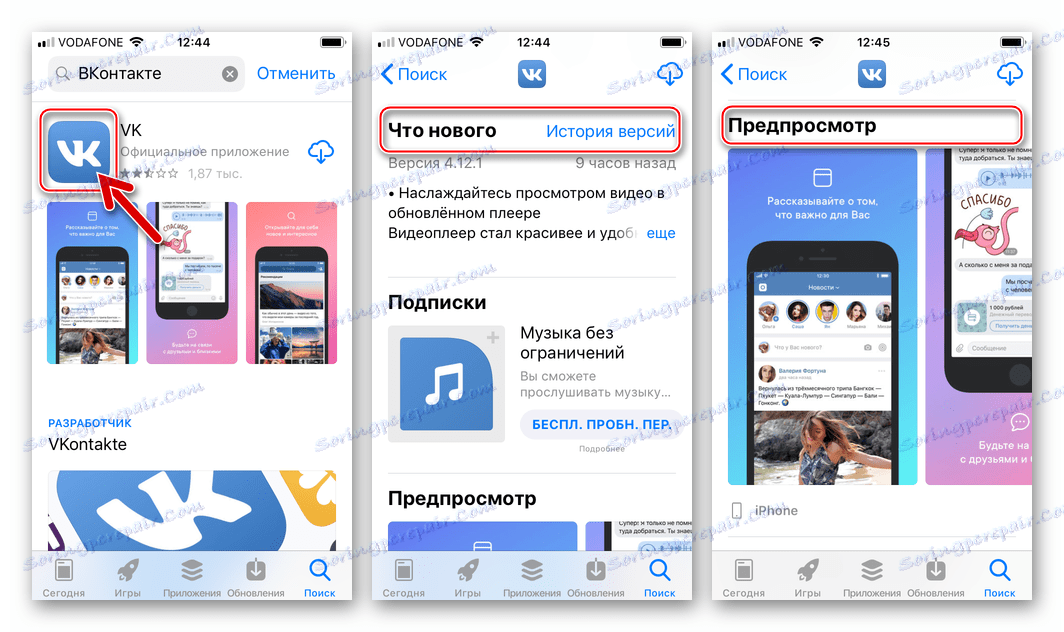
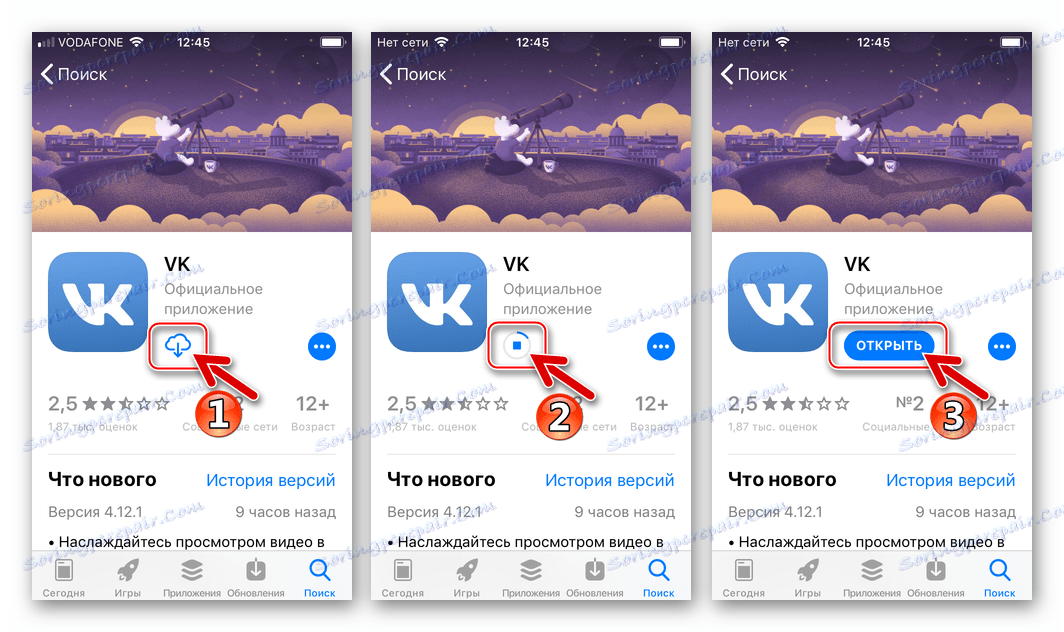
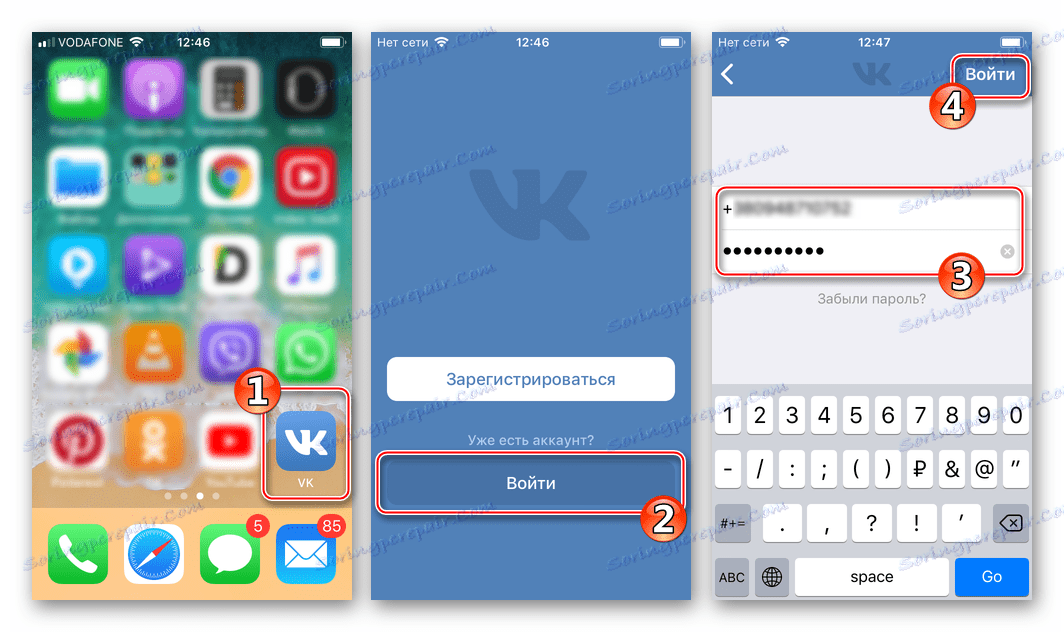
Метод 2: iTunes
Повечето собственици на iPhone са запознати с медийната комбинация качи - официален софтуер за персонален компютър, предлаган от Apple, за извършване на редица манипулации с устройствата на производителя. Много хора са свикнали да използват ityuns, включително да инсталират приложения на iOS в устройствата си, но трябва да отбележим, че тази функция е била премахната от създателите на програмата с пускането на версия 12.7 и не се е върнала във всички следващи версии.

Въпреки горепосочения подход на разработчиците, инсталирането на VK на iPhone през iTunes по време на това писане все още е възможно, просто трябва да използвате "стария" софтуер за изграждане - 12.6.3 . Помислете подробно за процедурата, като приемете, че първоначално е инсталирана "чиста" версия на ayTyuns на компютъра на потребителя.
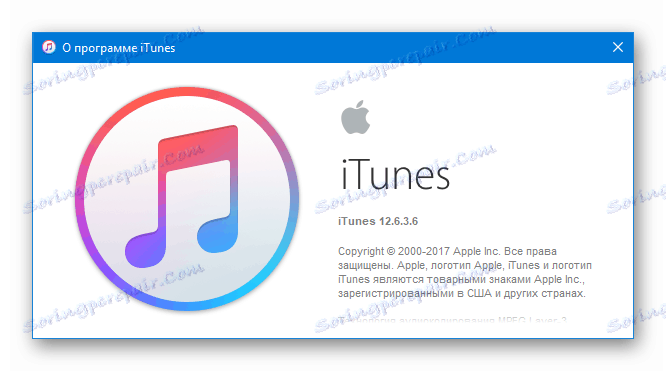
- Напълно деинсталирайте съществуващите в iTunes на PC.
![Премахнете iTunes, за да инсталирате версия 12.6.3]()
Повече подробности:
Пълна деинсталиране на iTunes от компютър - Изтеглете комплекта за разпространение на версията на медиен сървър 12.6.3 чрез следната връзка:
Изтеглете iTunes 12.6.3 за Windows с достъп до Apple App Store
- Инсталирайте iTyuns с достъп до App Store.
![Инсталиране на iTunes версия 12.6.3 с достъп до App Store]()
Повече подробности:
Как да инсталирате iTunes на вашия компютър - Стартираме приложението и виждаме в него секцията "Програми" . За това:
- Кликнете върху падащия списък в горния ляв ъгъл на iTunes.
- Изберете елемента "Редактиране" ;
- Задаваме квадратчето до опцията "Програми" в менюто, което се отваря, и кликнете върху "Завършване" .
![VKontakte за iPhone iTunes 12.6.3 - програмно меню]()
![VKontakte за iPhone чрез iTunes 12.6.3 редактиране на менюто на програмните секции]()
![VKontakte за iPhone прави раздел Програми видим в iTunes 12.6.3]()
- За да избегнете появата на доста досадни искания от iTunes:
- Влезте в програмата, като използвате AppleID, като изберете елемента "Вход" ... "Акаунт" .
- След това въведете потребителското си име и парола в полетата на прозореца "Вход в iTunes Store" и кликнете върху "Вход" .
- Ние ще упълномощим компютър - отидете в менюто "Account" : "Authorization" - "Authorize this computer ..." .
- След това въведете паролата от вашия AppleDI в прозореца "Enter Apple ID and password" и кликнете върху "Authorize" .
![VKontakte за iPhone Account menu - въведете iTunes 12.6.3]()
![VKontakte за оторизация за iPhone в iTunes 12.6.3 с помощта на Apple ID]()
![VKontakte за iPhone Упълномощаване на компютър в iTunes 12.6.3]()
![VKontakte за iPhone въвеждане на Apple ID и парола за разрешаване на PC в iTunes 12.6.3]()
- Отворете "Програми" от менюто в горната част на прозореца на iTunes.
- Отворете "App Store", като кликнете върху раздела със същото име.
- Задайте курсора в полето за търсене и въведете заявката "VK" . В списъка с "Оферти" кликваме върху първия резултат.
- Кликнете върху "Изтегляне" под името на приложението "VK Social Networks" и иконата на социалната мрежа.
- Чакаме бутона, който е натиснат в стъпката по-горе, да промените името му на "Зареден" .
- След като завършихме горепосочените точки, получихме копие от пакета с компонентите на приложението VKontakte за iPhone на диска на нашия компютър, остава да ги прехвърлим в паметта на смартфона. Ние свързваме iPhone към компютъра и потвърждаваме достъпа до възможностите за синхронизиране в прозореца за заявки, издаден от ayTyunes, както и на екрана на мобилното устройство.
- Ако устройството се свърже с iTunes за първи път, един по един, ще се появи два прозореца, в които трябва да кликнете върху "Продължи"
![VKontakte за iPhone, първата връзка за смартфони към iTunes 12.6.3 - Бутон "Продължи"]()
и "Започнете", съответно.
![VKontakte за iPhone iTunes първата връзка на устройството - бутона Старт]()
- Кликваме върху малко изображение на смартфона, което се показва под елементите на менюто ayTyuns.
- В отворения прозорец за управление на устройството отидете на "Програми", като изберете съответния елемент от менюто вляво.
- След като намерите "VK" в списъка на приложенията за IOS, които са налице за инсталиране, кликнете върху бутона "Install" до името на социалната мрежа.
- След като бутонът, описан в предишния параграф, промени името му на "Ще бъде инсталирано" , кликнете върху "Край" в долната част на прозореца на iTunes вдясно.
- Кликнете върху "Прилагане" в прозореца за заявки, за да направите промени в настройките на iPhone.
- Очакваме завършването на прехвърлянето на VK приложението в паметта на iOS устройството.
![VKontakte за iPhone процеса на прехвърляне на приложения от iTunes 12.6.3 към устройството]()
Между другото, ако погледнете екрана на iPhone, докато копирате информация, можете да използвате иконата за анимиране, за да видите как се използва новият софтуер.
- VKontakte инсталацията за iPhone е завършена. Можете да изключите устройството от компютъра и да стартирате софтуера за клиент на социалната мрежа, като кликнете върху иконата, която се показва между другите приложения на iOS, и след това продължете с оторизацията в услугата и нейната употреба.
![VKontakte за iPhone се инсталира чрез iTunes 12.6.3 Упълномощаване и използване на социалната мрежа]()
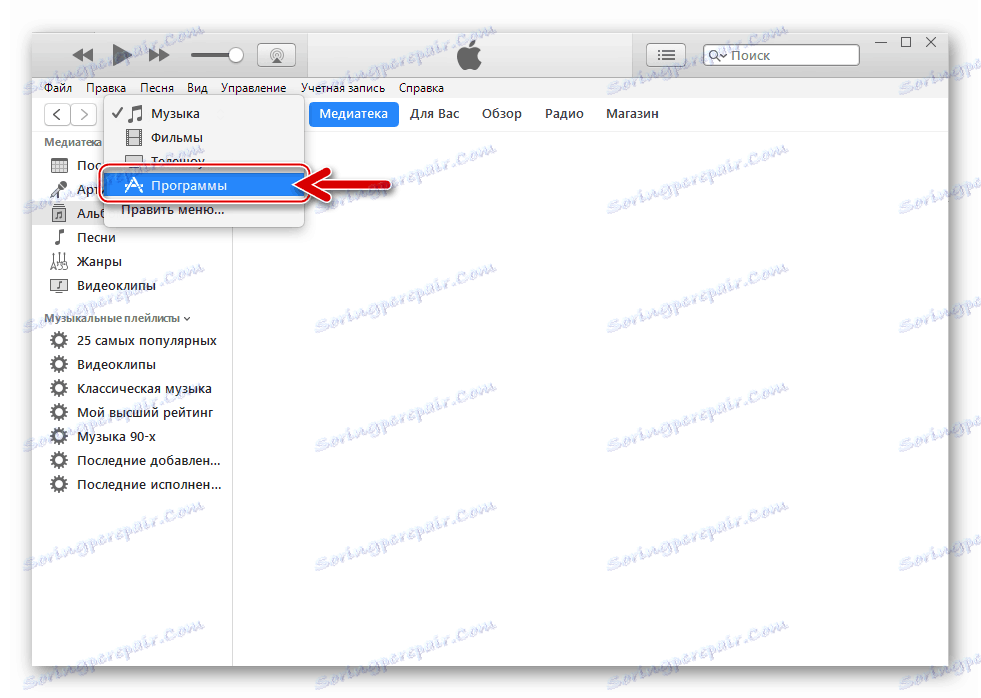
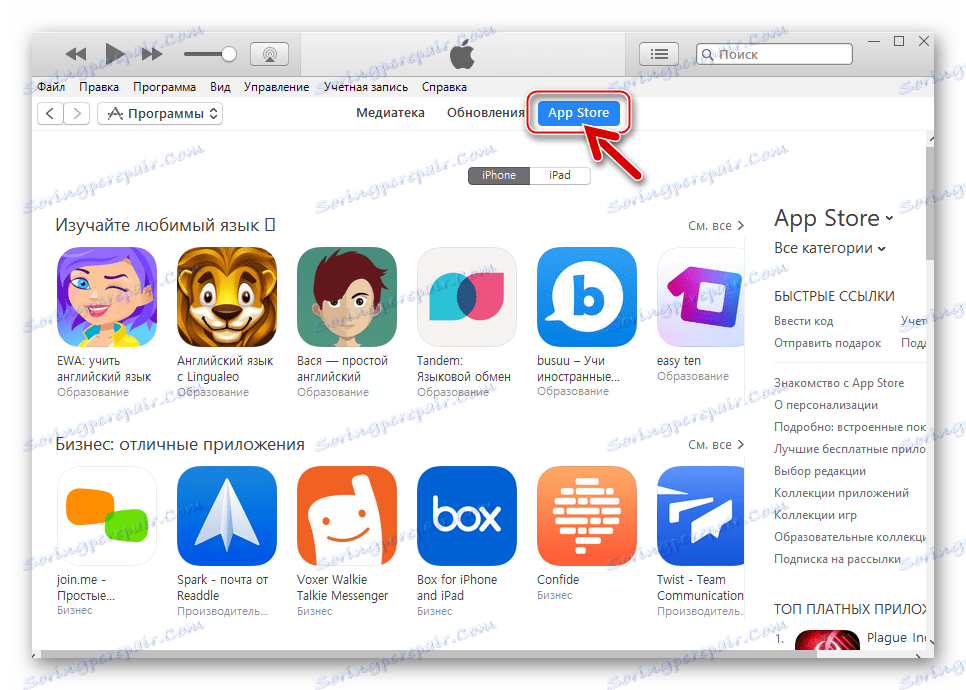
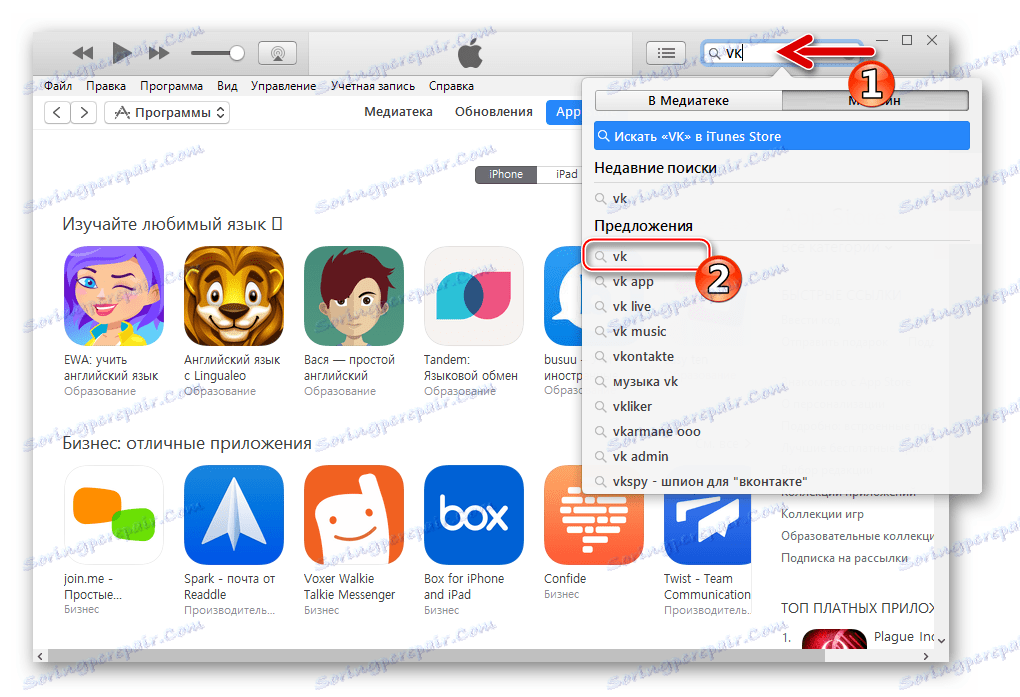
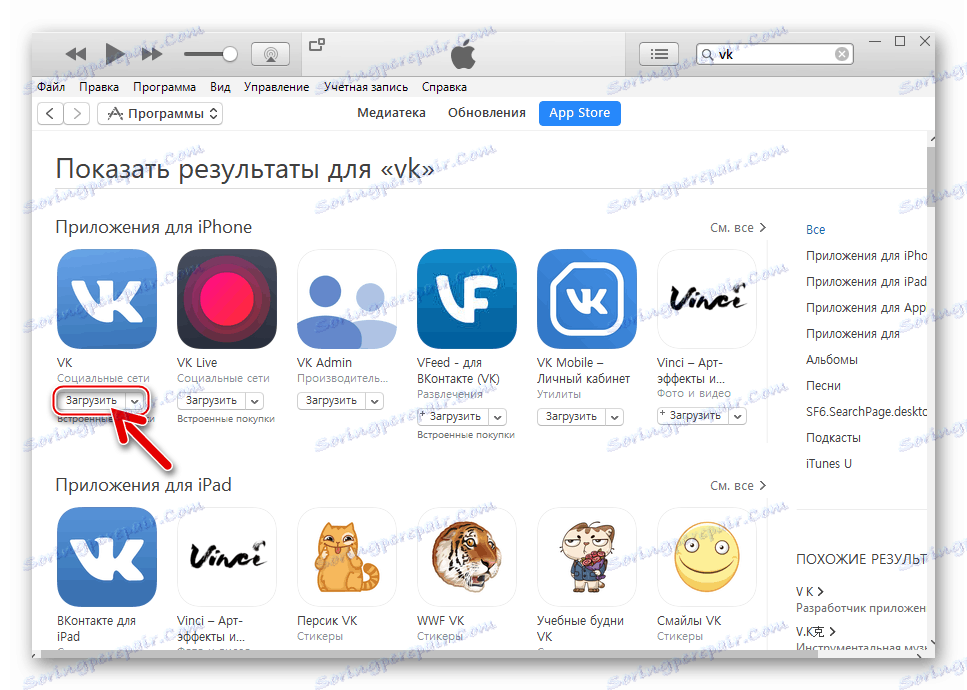
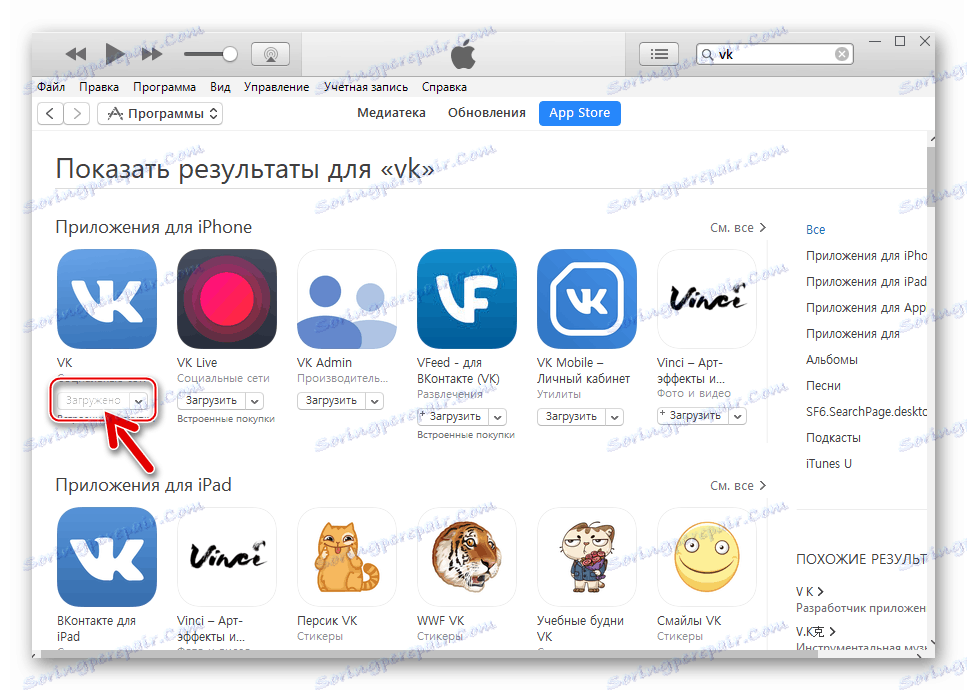
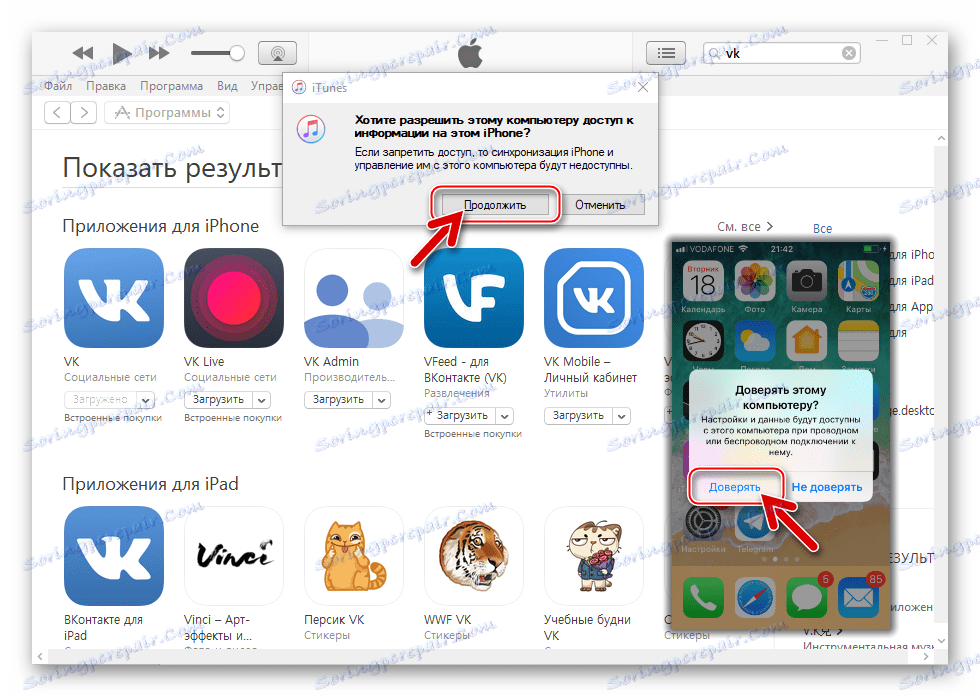
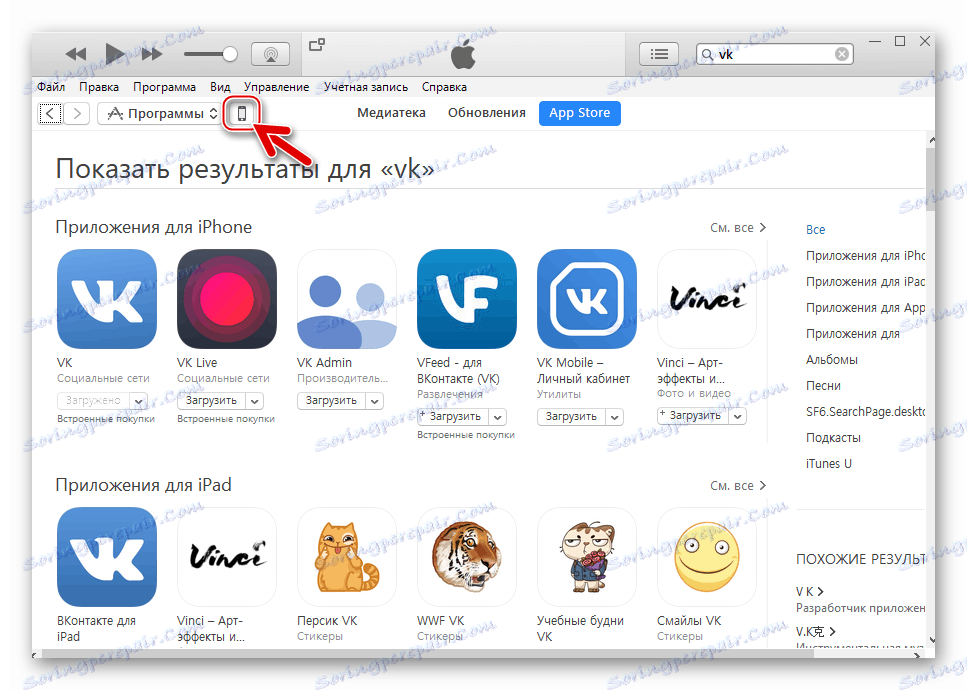
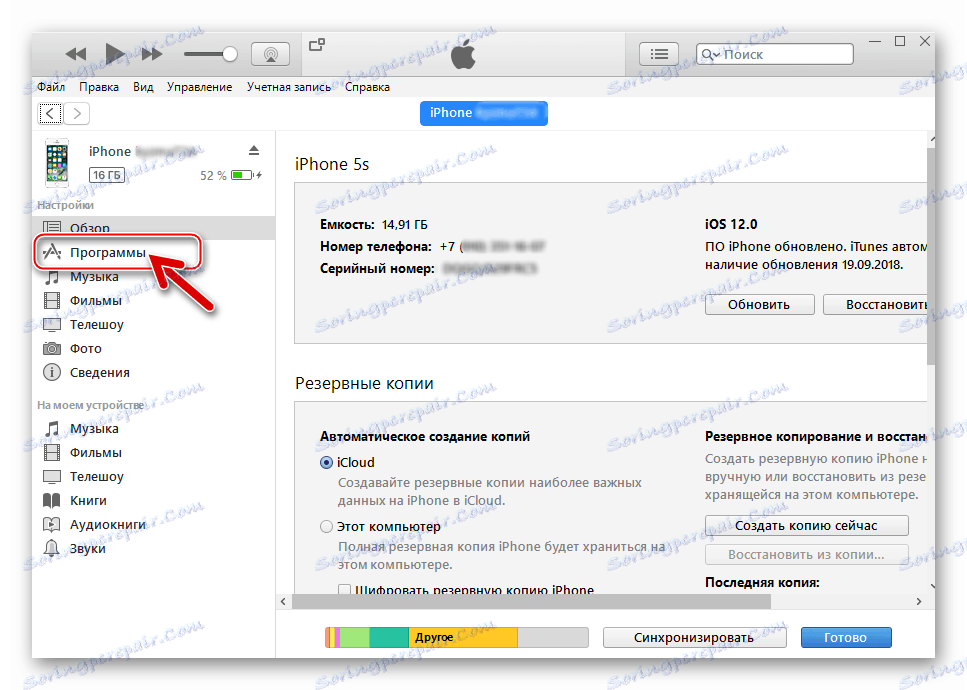
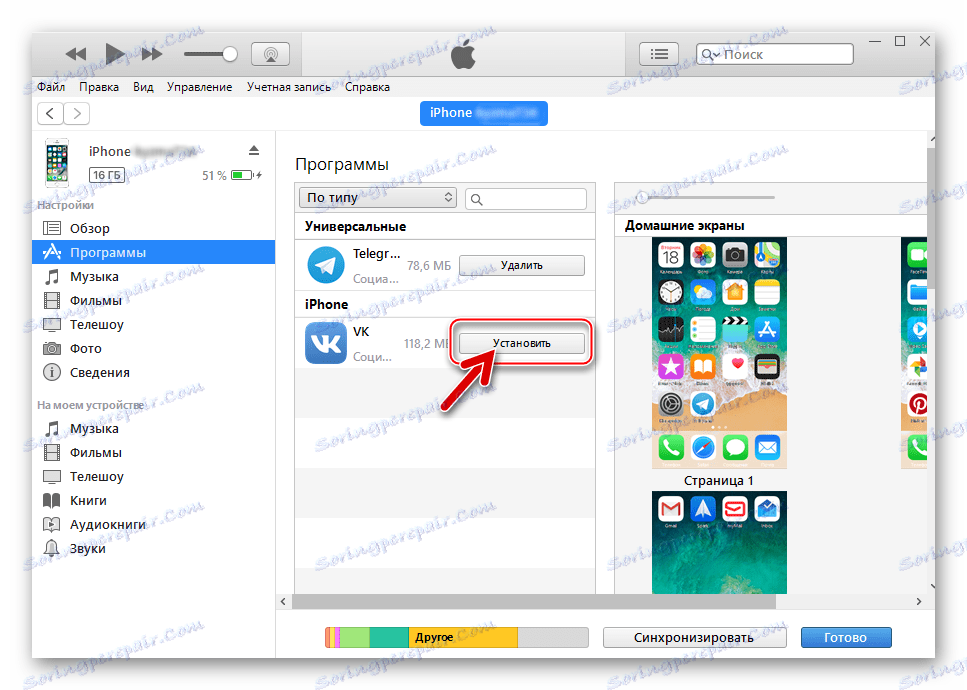
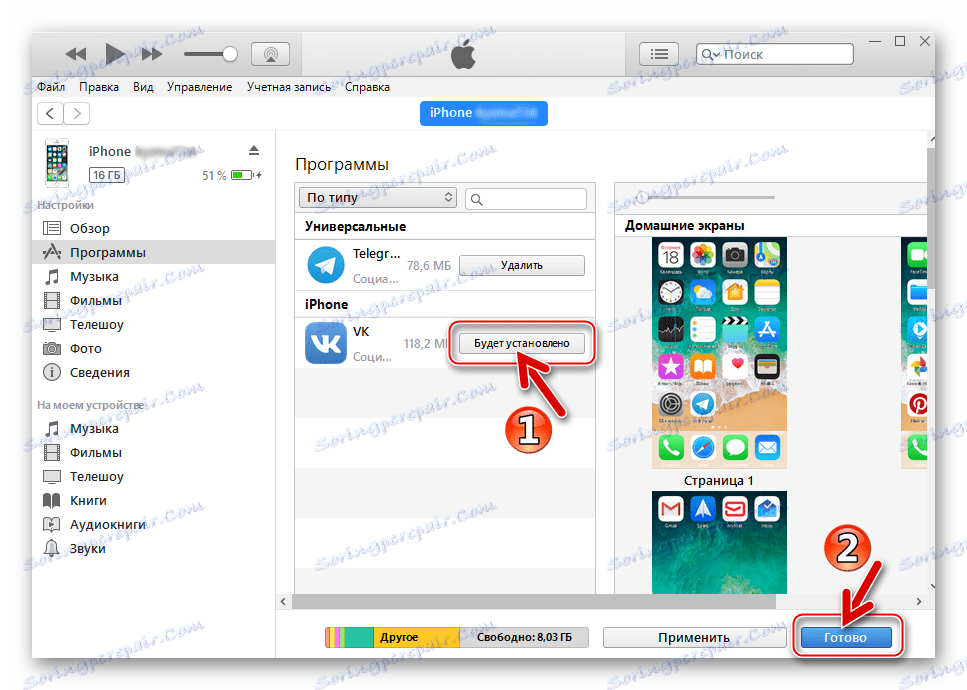
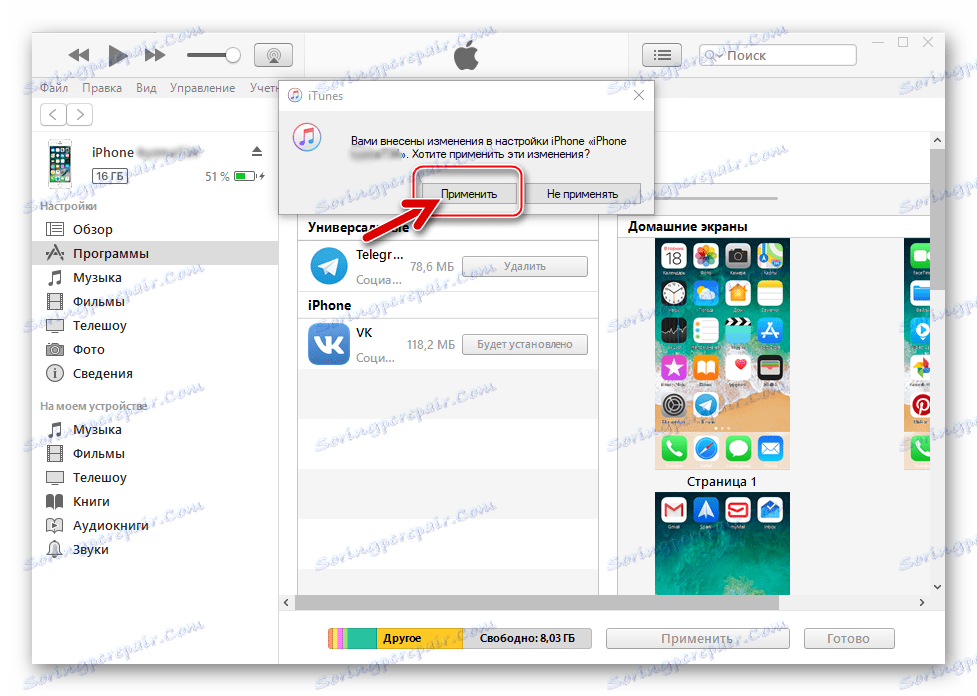
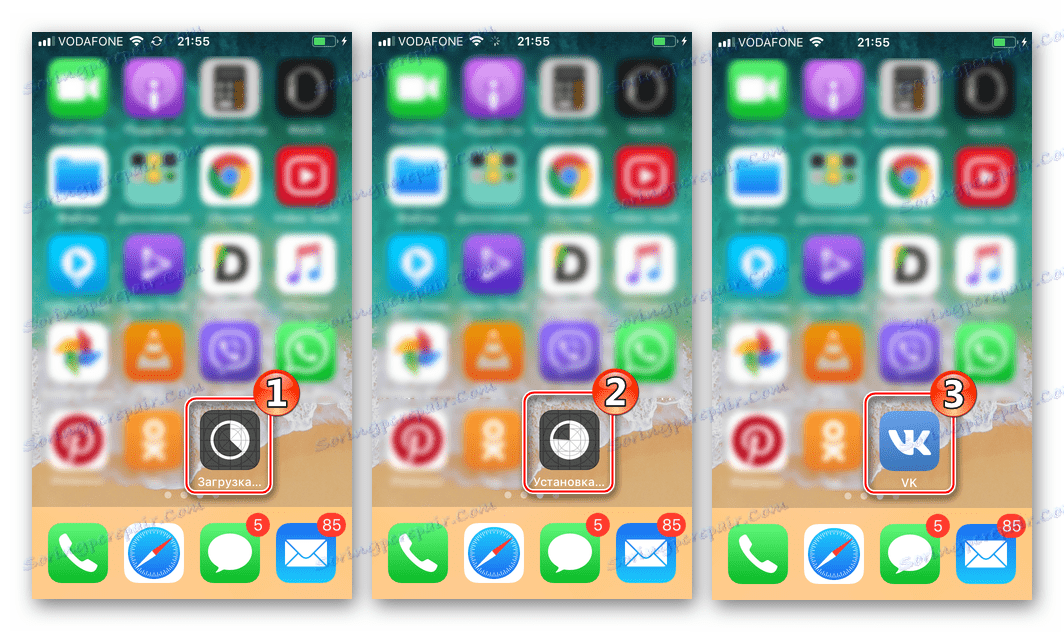
Метод 3: IPA файл
Приложенията за iPhone и други устройства на Apple, работещи под iOS, преди да бъдат изтеглени и инсталирани от потребителите, са пакетирани в техните устройства в оригинални архиви - файлове с разширение * .IPA . Такива пакети се съхраняват в App Store, а тяхното изтегляне и внедряване на устройства, както може да се види от описанието на предишните методи за инсталиране на VKontakte, се извършва почти автоматично.

Междувременно потребителят, който изтегли IPA файла на всяко приложение на IOS, включително VC, в Интернет или го намери в специална директория на iTunes, може да инсталира тази "дистрибуция" в устройството с помощта на различни софтуерни инструменти на трети страни.
Едно от най-популярните приложения, използвани от собствениците на устройства на Apple с различни цели, включително инсталирането на IPA файлове, се счита за iTools.

Вече описахме работата с посочения инструмент, като инсталирахме различни програми за iOS. В случая на VKontakte можете да действате подобно на метода, описан в статиите на връзките по-долу.
Прочетете повече: Как да инсталирате в iPhone чрез iTools приложението WhatsApp / Viber / Instagram
Като част от този материал ние разглеждаме метода за инсталиране на VC в iPhone, използвайки една от функциите, които не са толкова често срещани като aytuls, но не по-малко ефективни средства - EaseUS MobiMover Free .

- Изтеглете комплекта за безплатно разпространение EaseUS MobiMover от уеб ресурса на разработчика на програмата.
![VKontakte за iPhone изтеглите EaseUS MobiMover Безплатно за инсталиране на ipa-файл]()
- Инсталирайте MobiMuver на вашия компютър:
- Отворете файла за разпространение "mobimover_free.exe", получен в горната стъпка.
- Следвайте инструкциите на стартиралия инсталатор. Всъщност трябва да кликнете върху "Напред"
![EaseUS MobiMover Безплатен първи прозорец за инсталиране]()
в три възникващи прозореца
![EaseUS MobiMover Безплатен инсталатор на втория прозорец]()
Инсталационни съветници;
![EaseUS MobiMover Безплатен инсталатор на третия прозорец]()
- Очакваме завършването на копирането на файловете на приложения на диска на компютъра;
- Кликнете върху "Завършване" в последния прозорец на инсталатора.
![VKontakte за iPhone разпространение на EaseUS MobiMover Безплатно за инсталиране на инструмент за прехвърляне на файлове ipa]()
![EaseUS MobiMover Безплатен процес на прехвърляне на програмни файлове на компютър]()
![EaseUS MobiMover Free е крайният прозорец за инсталиране на програмата]()
- В резултат на работата на инсталатора, EaseUS MobiMover Free ще стартира автоматично, в бъдеще можете да отворите програмата, като кликнете върху неговия пряк път на работния плот на Windows.
- В отговор на поканата на стартиралата MobiMuvera ние свързваме iPhone към USB порта на компютъра.
- По подразбиране, след свързване на устройство, MobiMover се предлага да направи резервно копие на съдържанието си на компютър. Тъй като имаме различна цел, отворете раздела "Потребителско име iPhone" .
- Сред секциите, показани в следващия прозорец, има икона на приложението , което прилича на иконата на Apple App Store в неговия вид, кликнете върху него.
- Над списъка с приложения, инсталирани в iPhone, свързани с MobiMuver, има бутони за извършване на различни действия. Кликнете върху изображението на смартфона с насочена надолу стрелка.
- В прозореца на Explorer, който се отваря, посочете пътя към файла VKontakte, изберете го и кликнете върху "Open" .
- Процесът на прехвърляне на приложението към iPhone започва автоматично и е придружен от показването на лентата за напредъка в прозореца EaseUS MobiMover Free.
- След завършване на инсталационната процедура, известието "Transfer Completed!" Се появява в горната част на прозореца MobiMouver и иконата на клиент на социалната мрежа вече се показва в списъка с програми, инсталирани на смартфона.
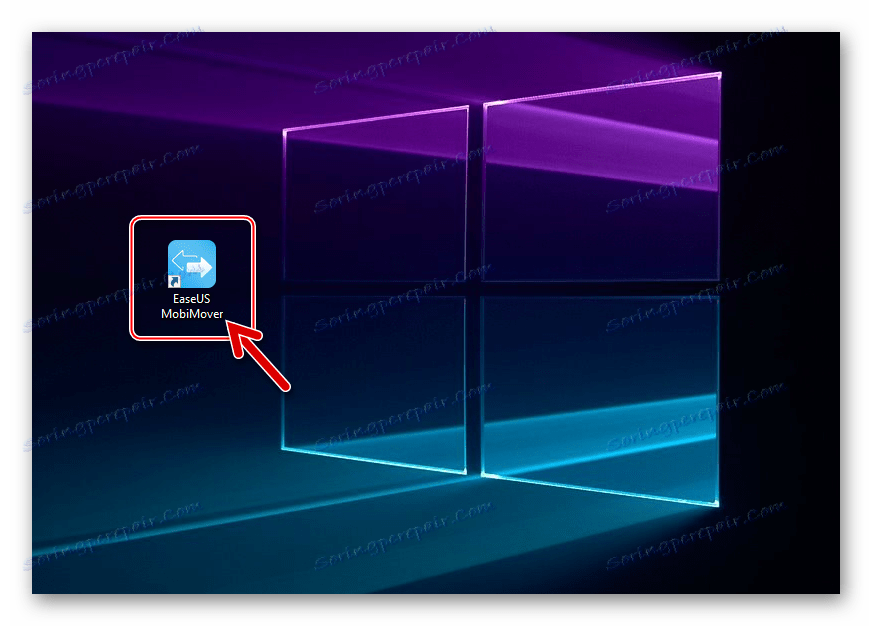
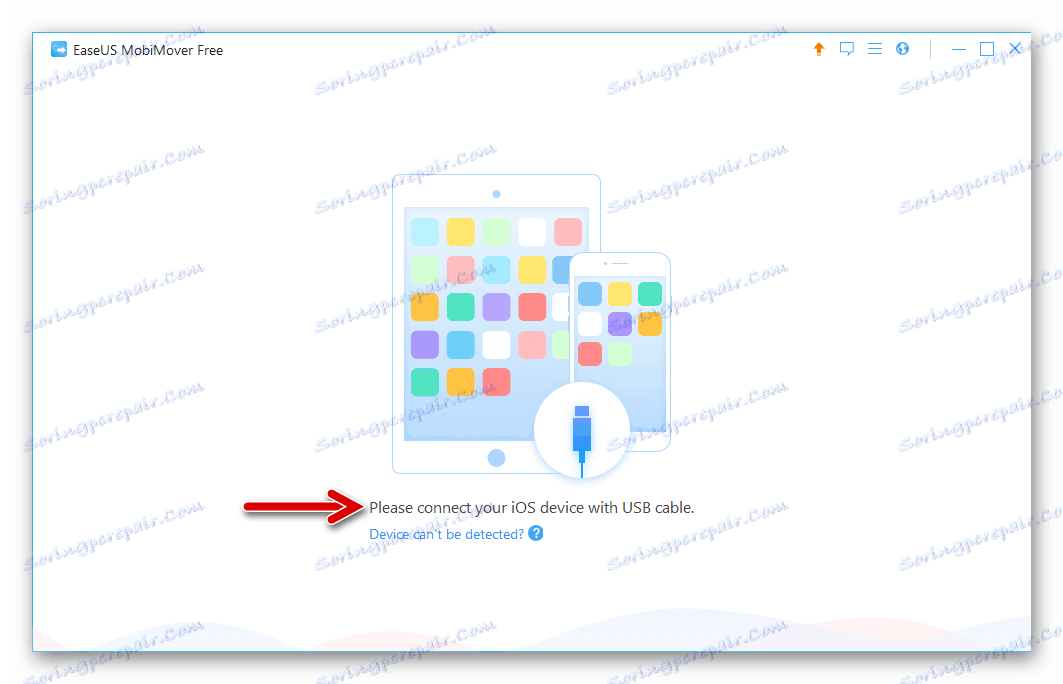
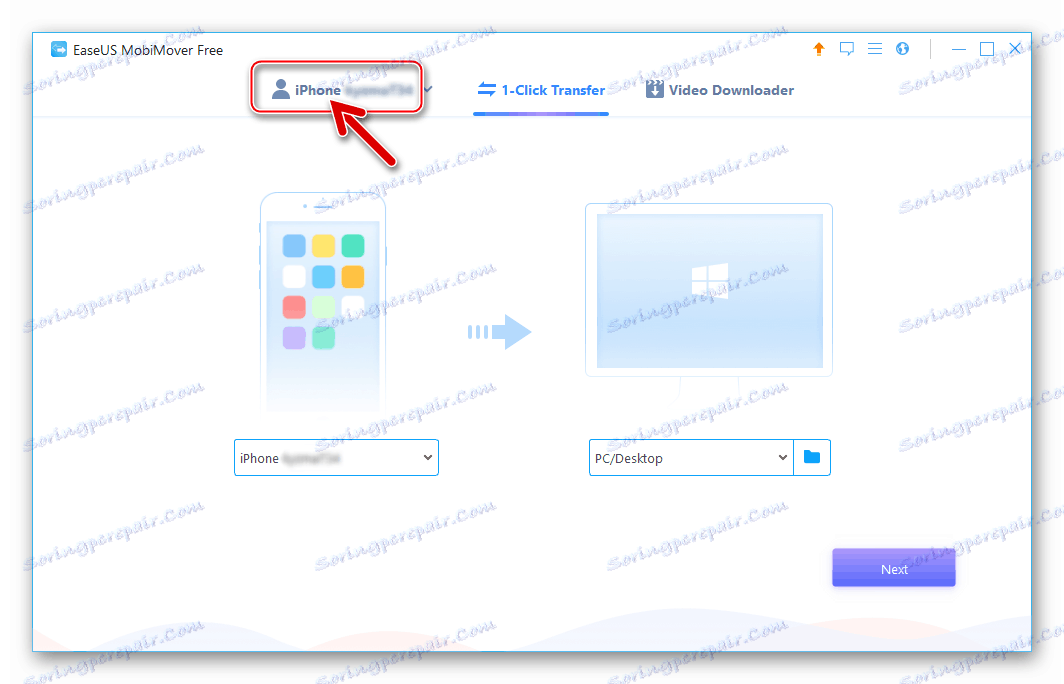
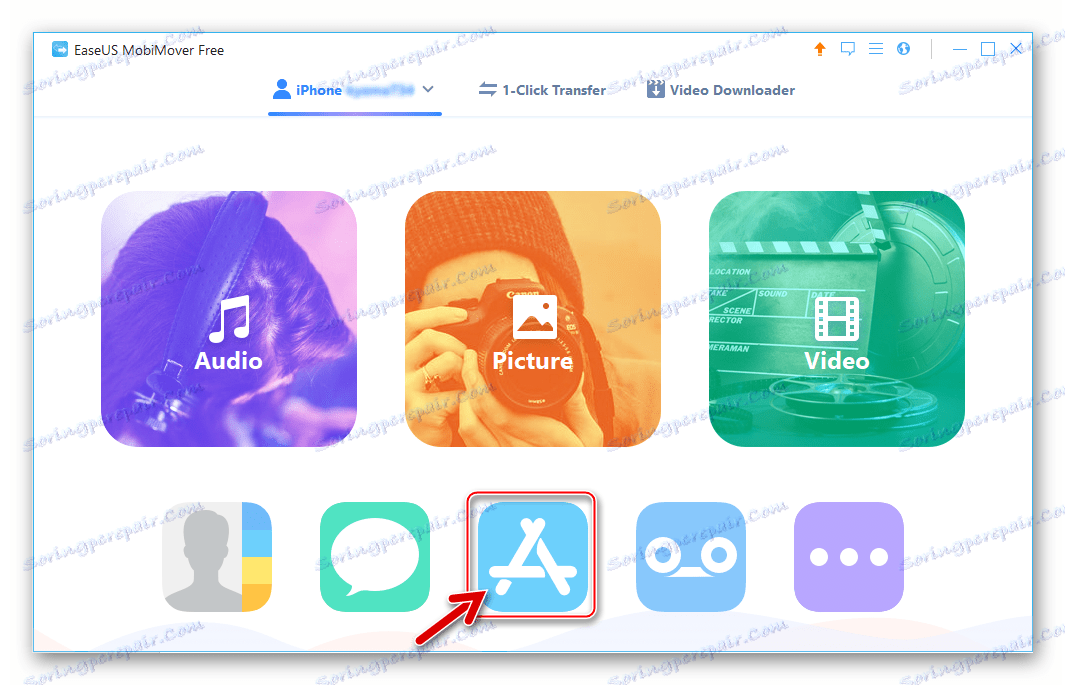
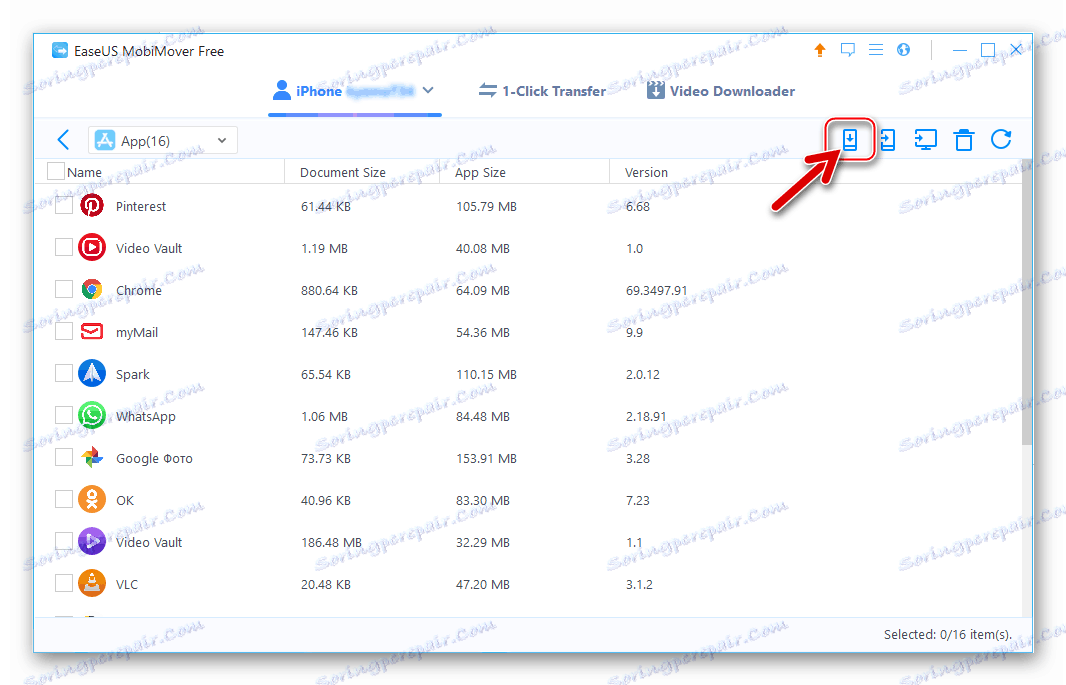
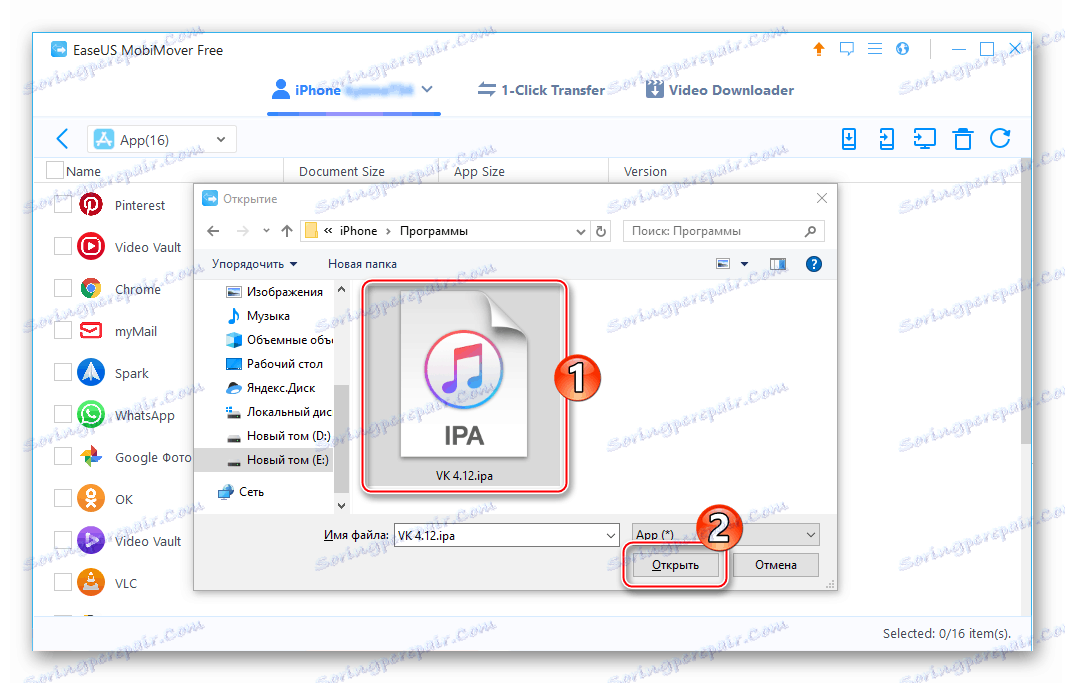
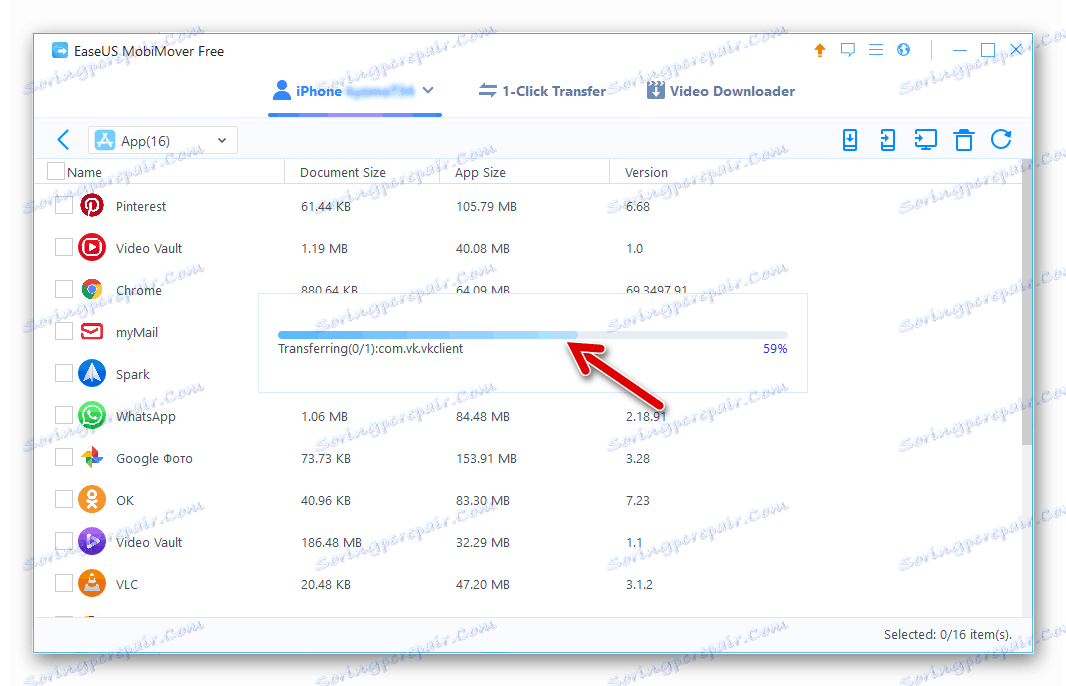
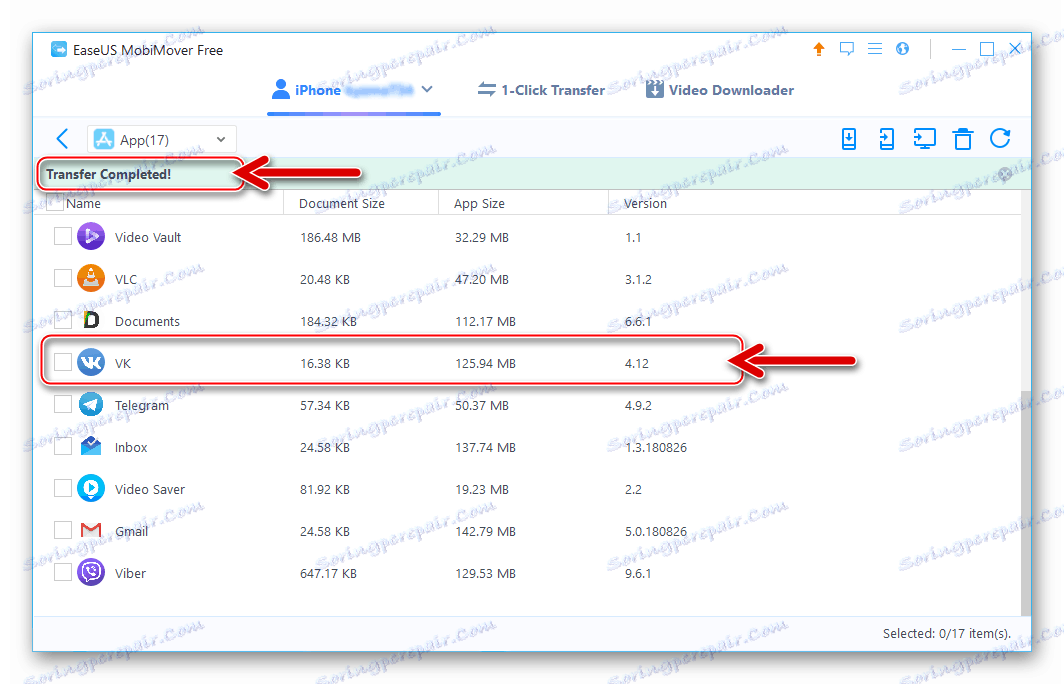
Това завършва инсталирането на VC чрез внедряването на IPA файла. Можете да изключите устройството от компютъра и да се уверите, че на екрана на iPhone има и клиентска икона, наред с другите приложения за iOS.
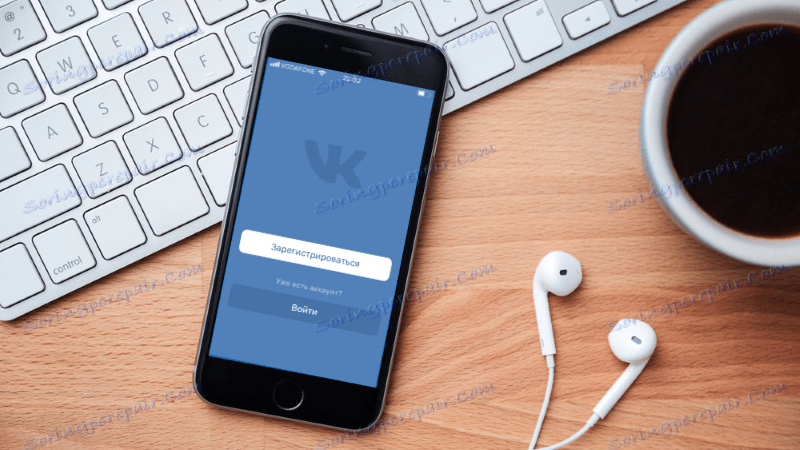
заключение
Разговаряхме за различните възможности за инсталиране на приложението VKontakte на мобилни устройства с Android и iOS. Каквито и да са смартфоните, които използвате, независимо от версията и директно от операционната система, инсталирани на нея, след като сте прочели този материал, можете лесно да получите достъп до всички функции и функционалност на социалната мрежа, използвайки своя официален клиент.